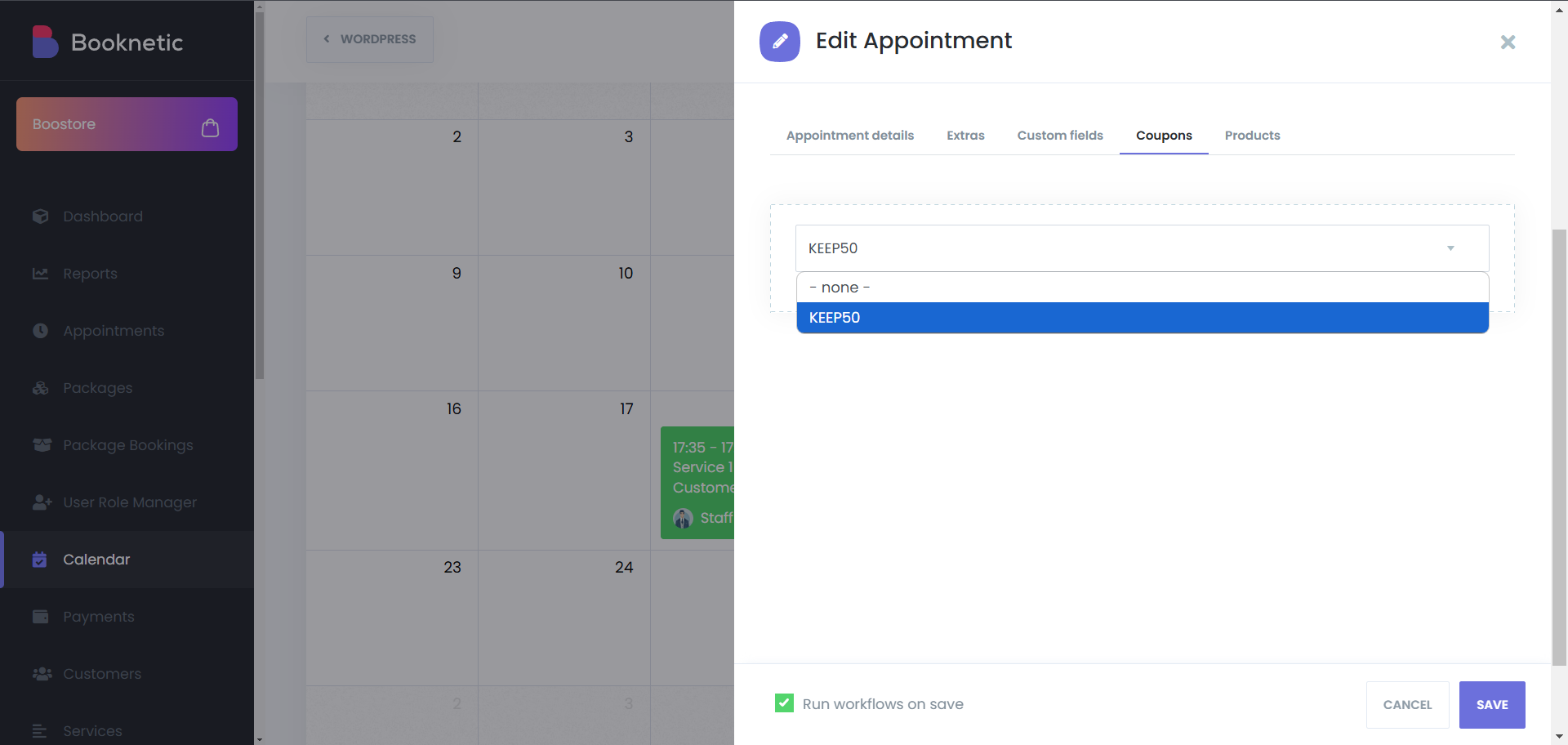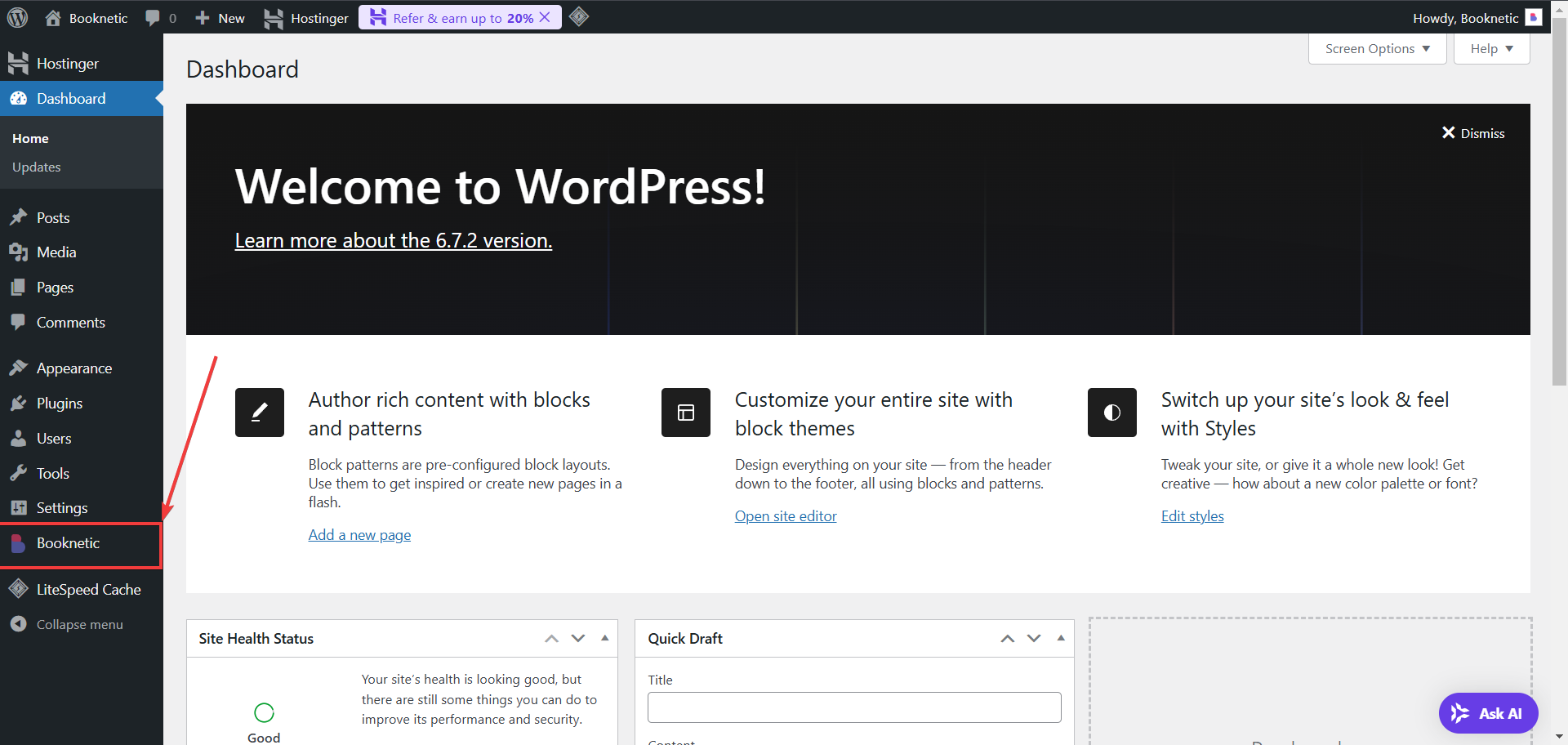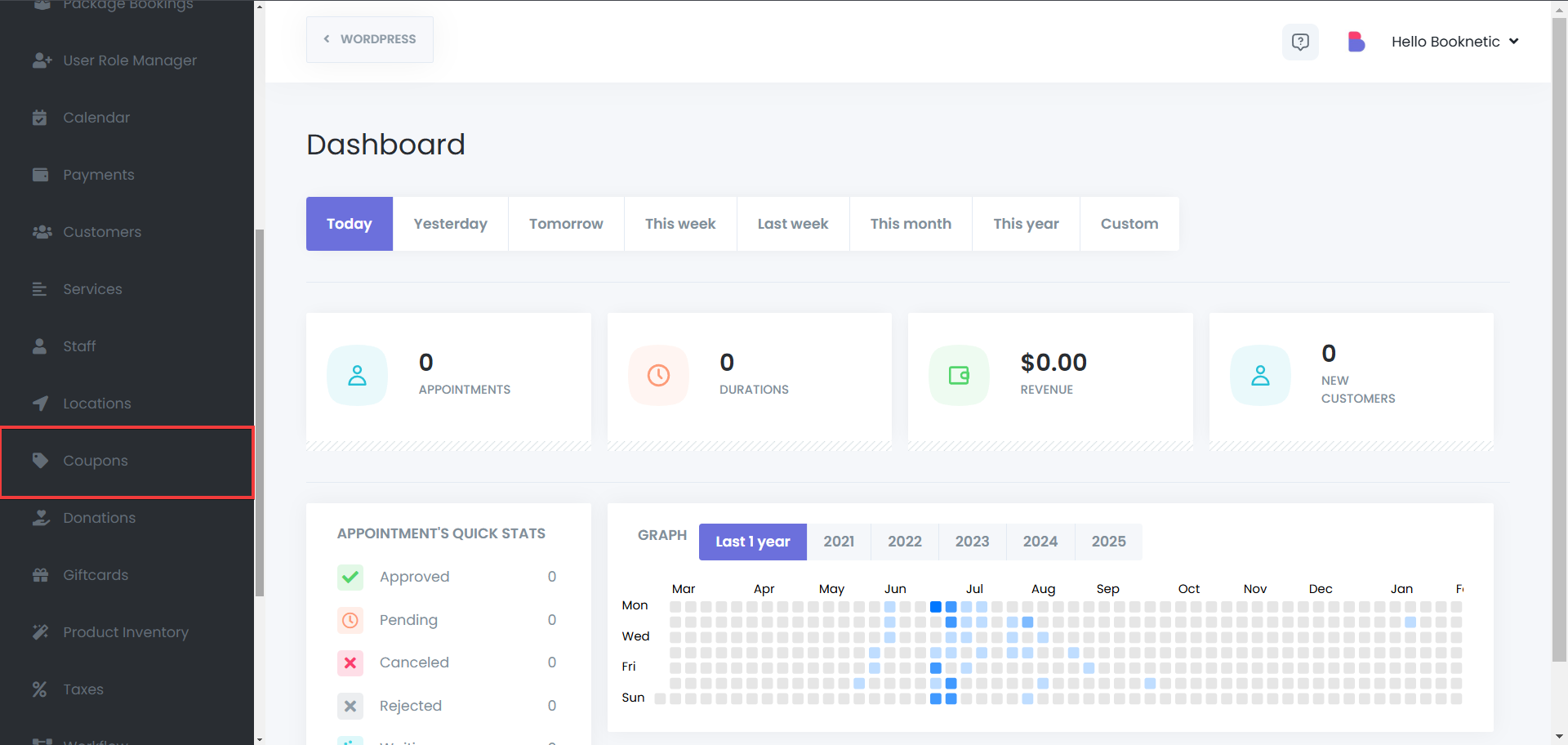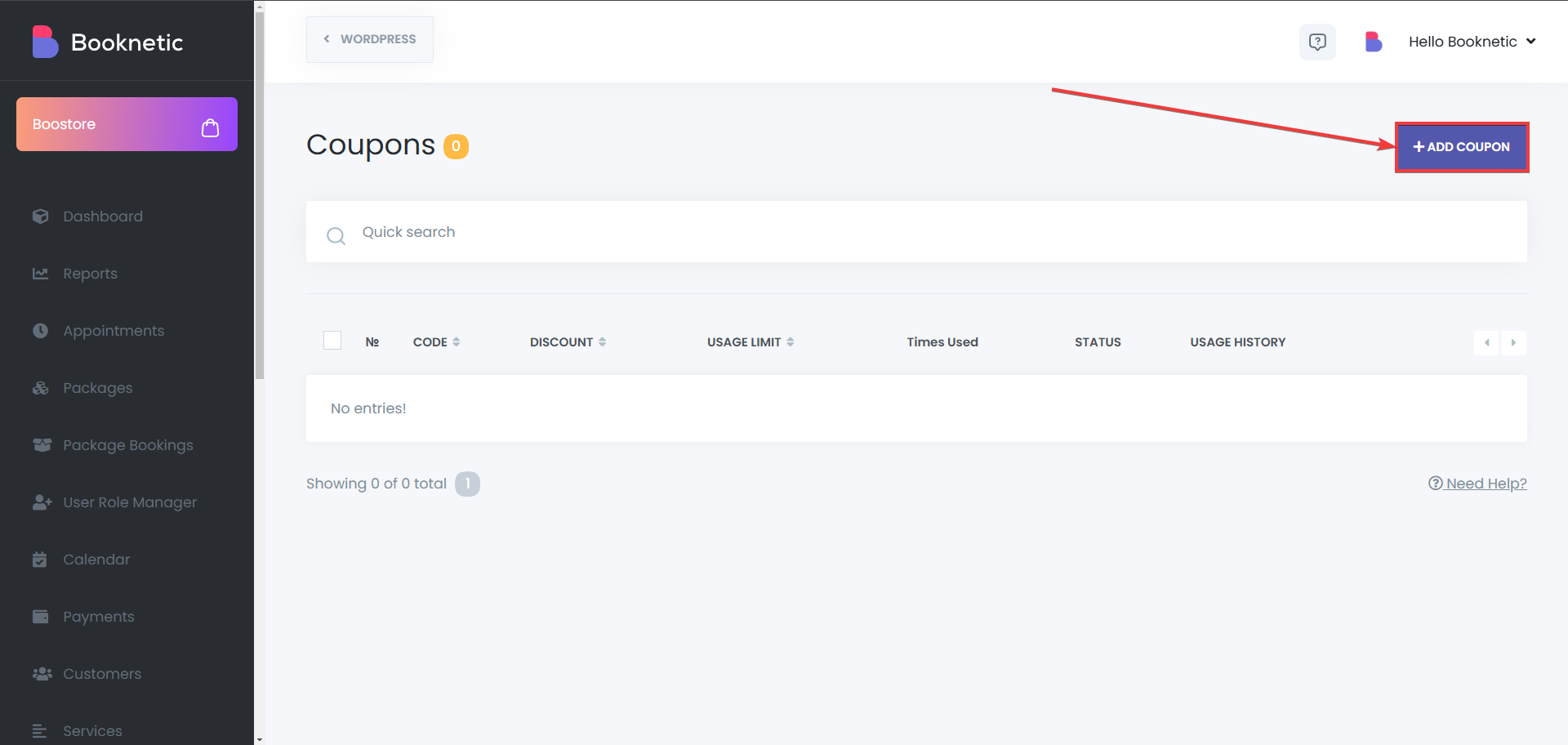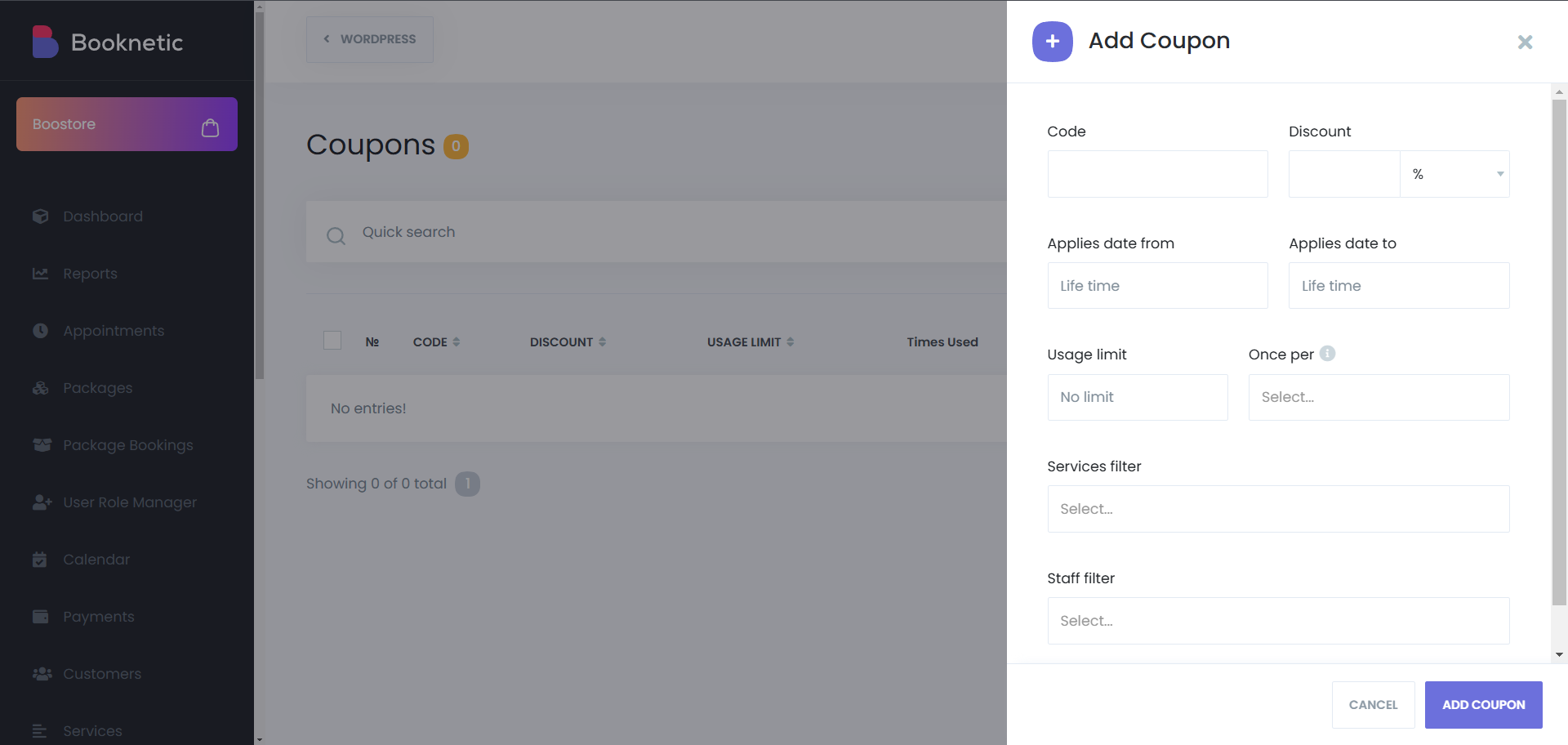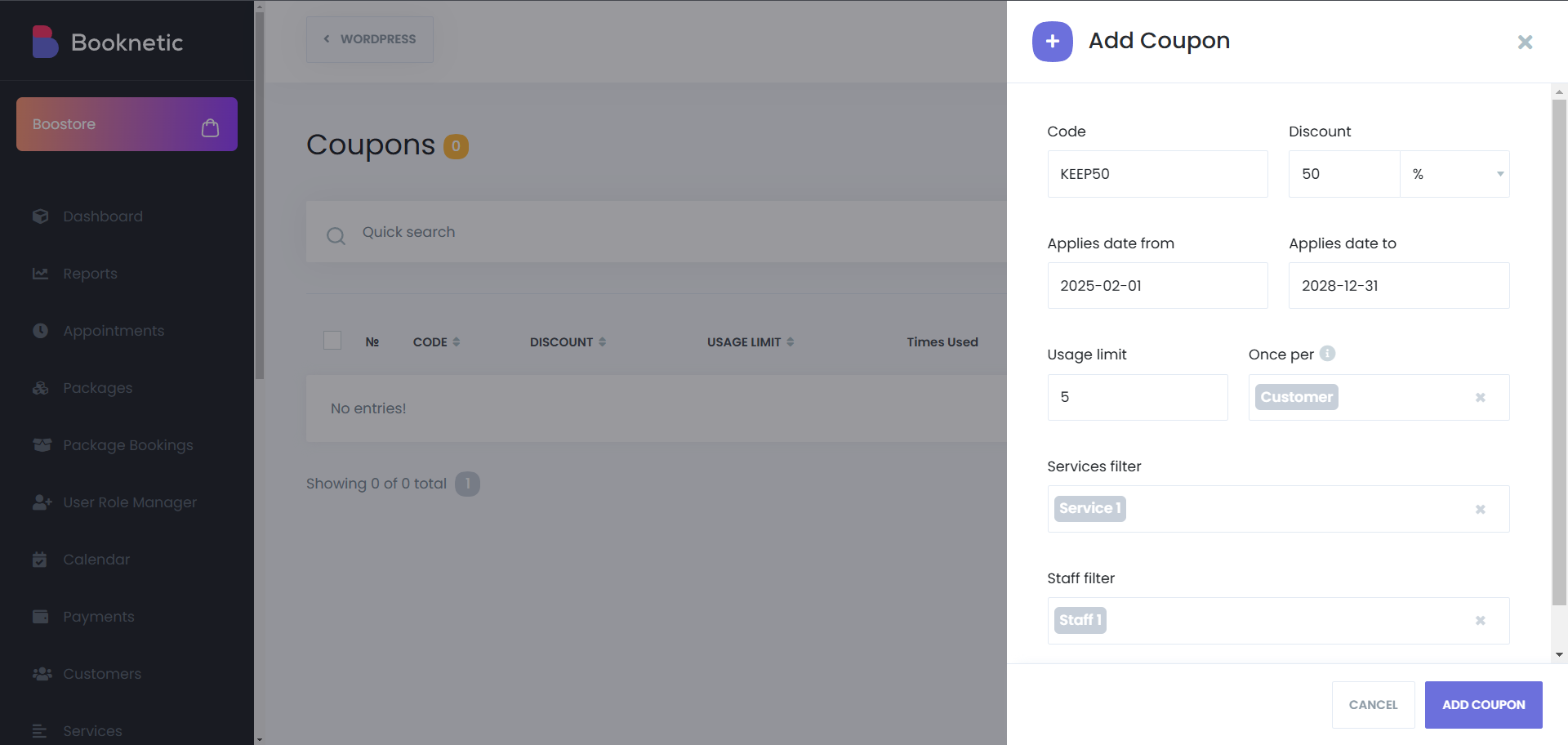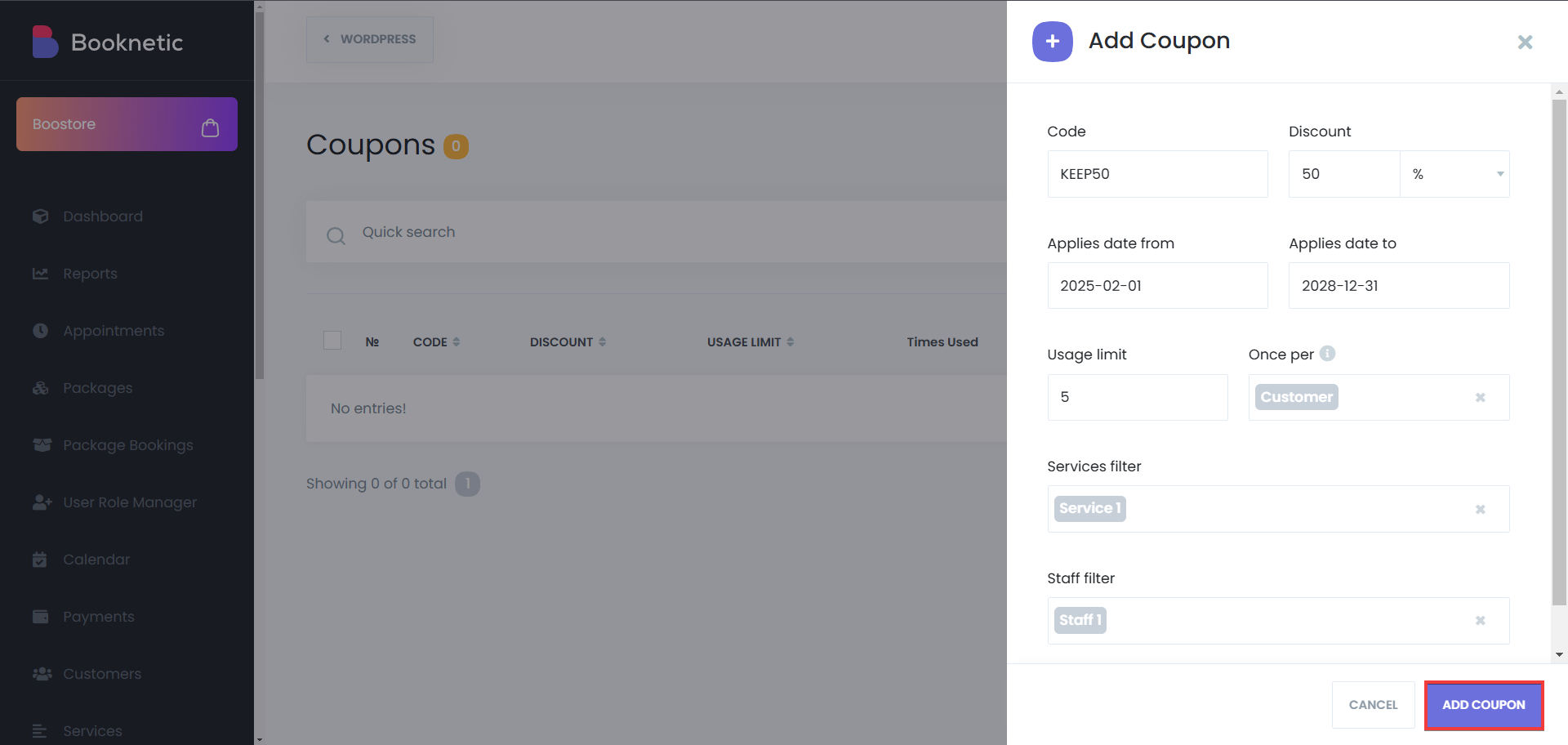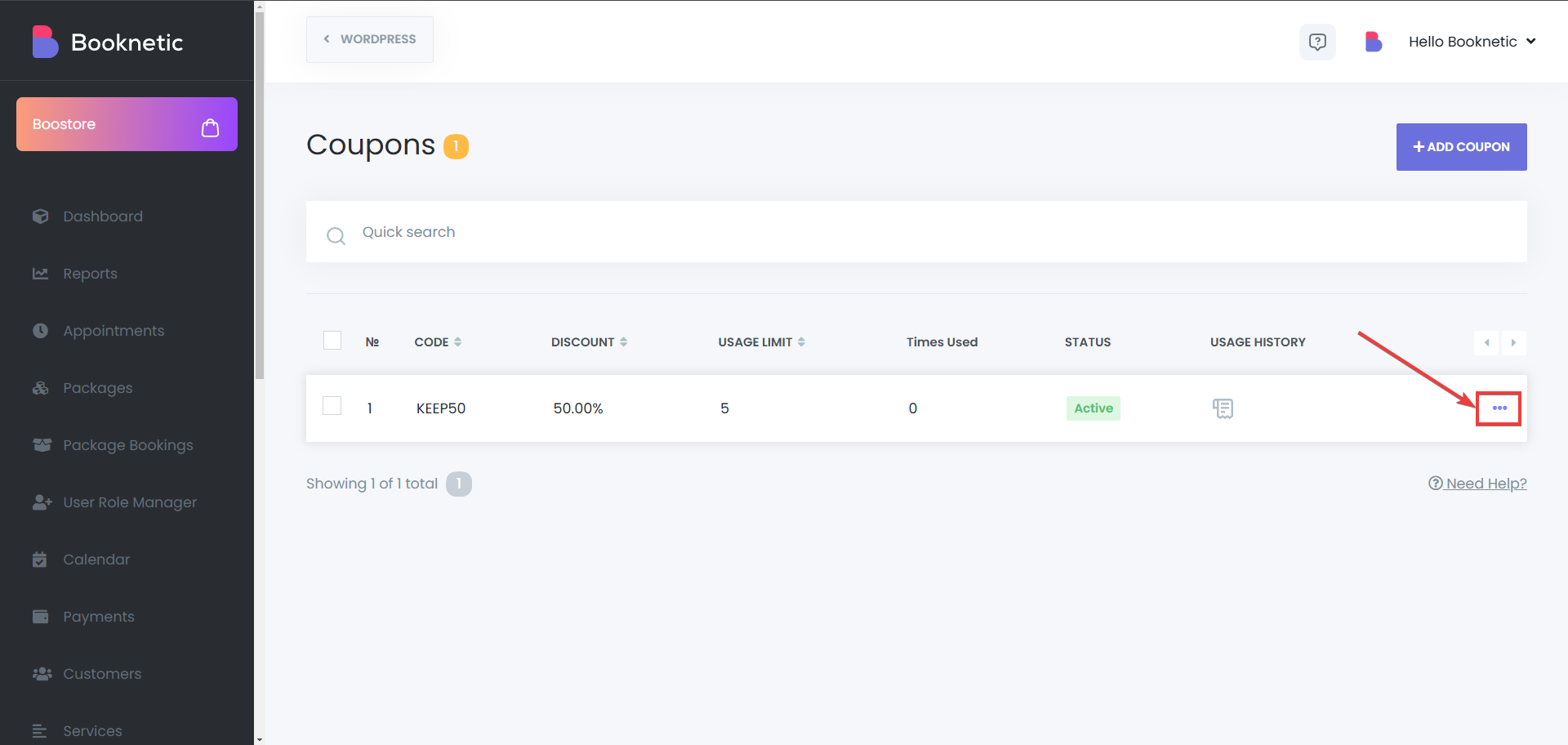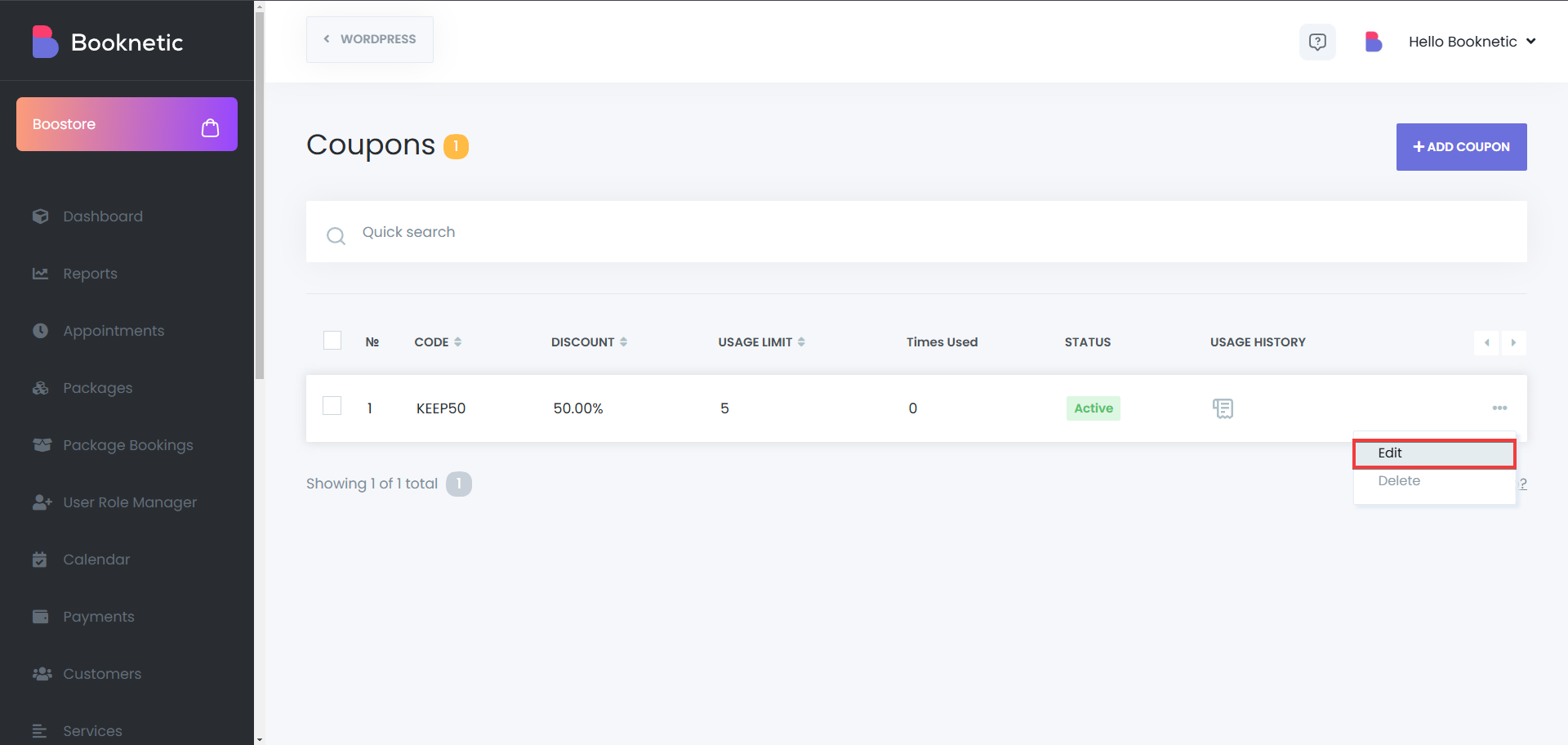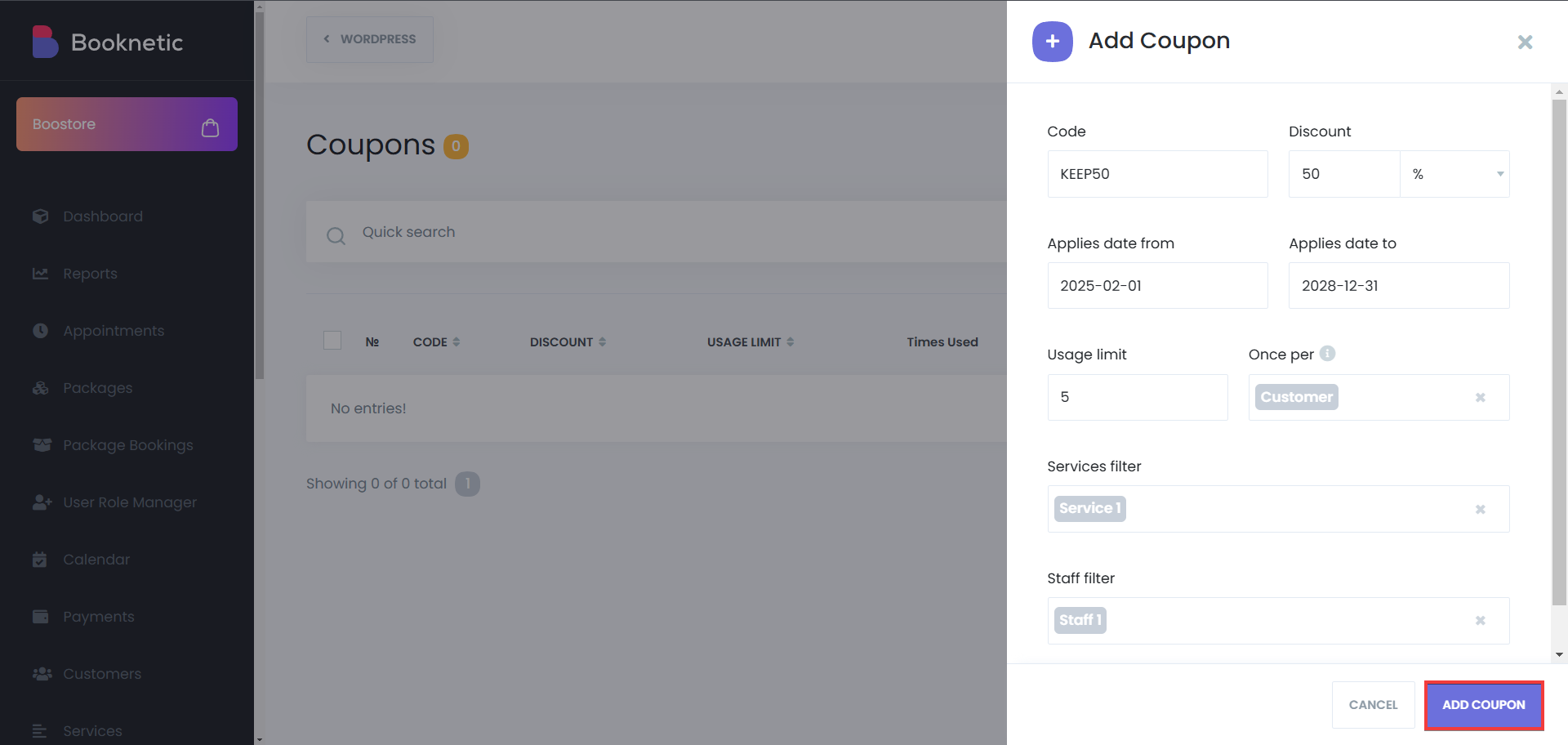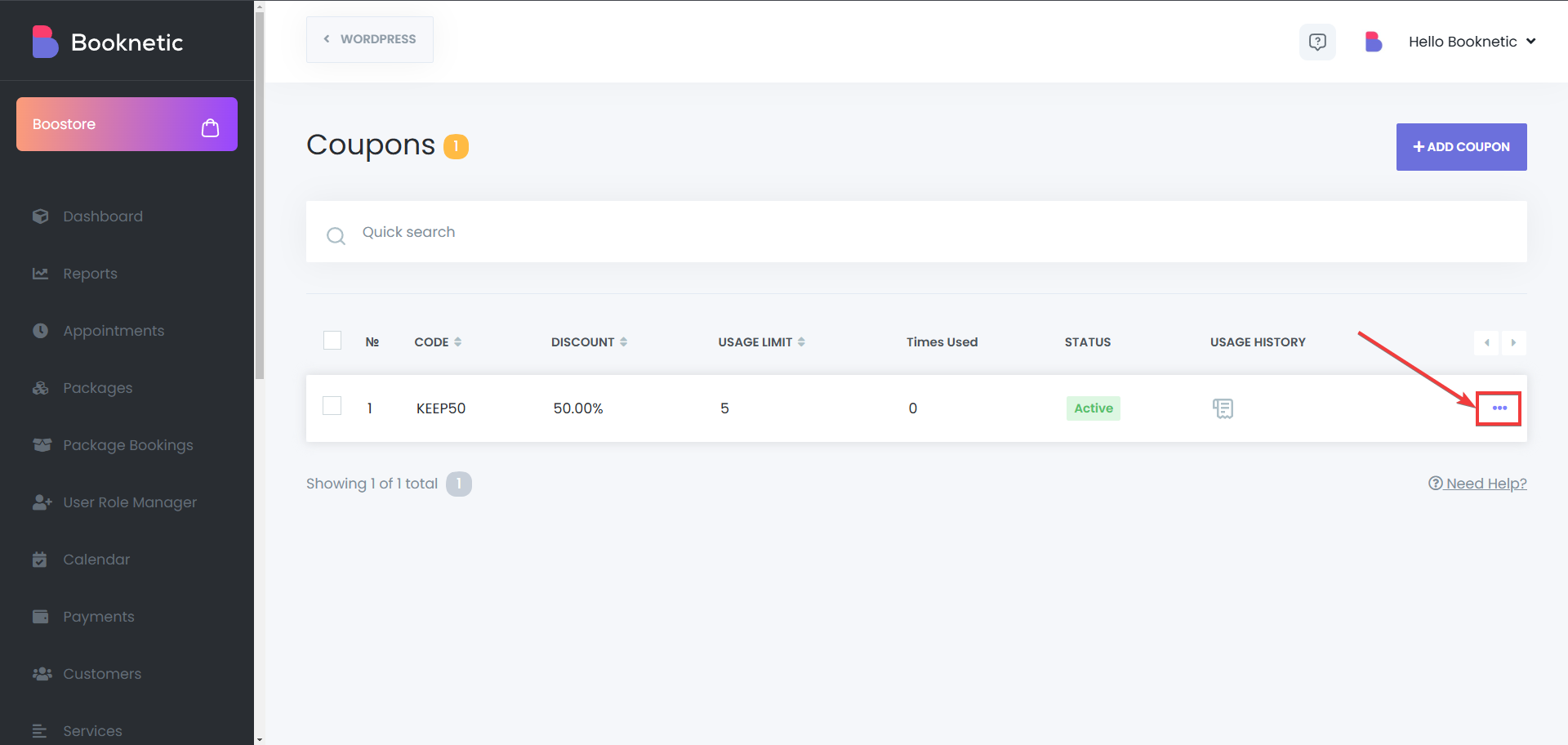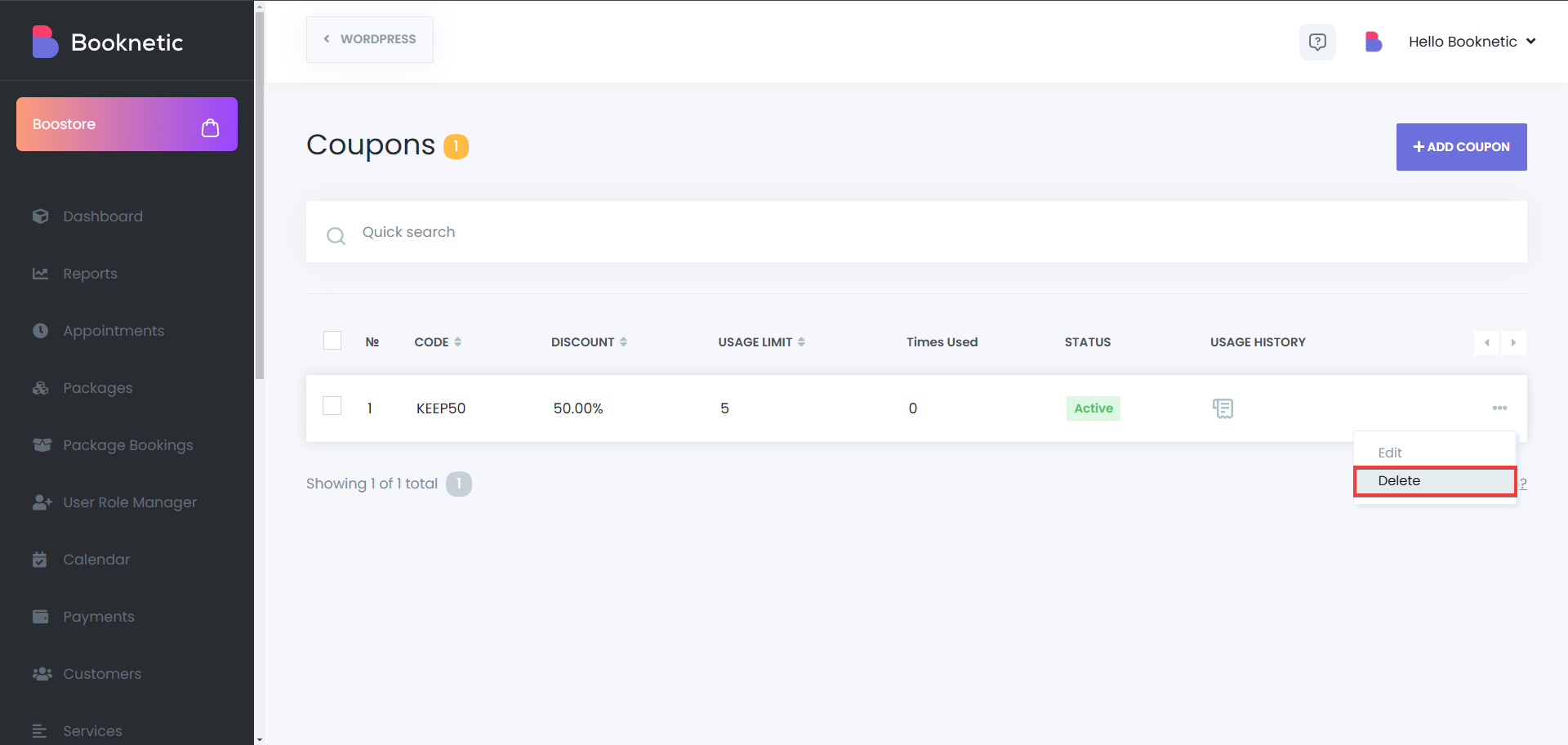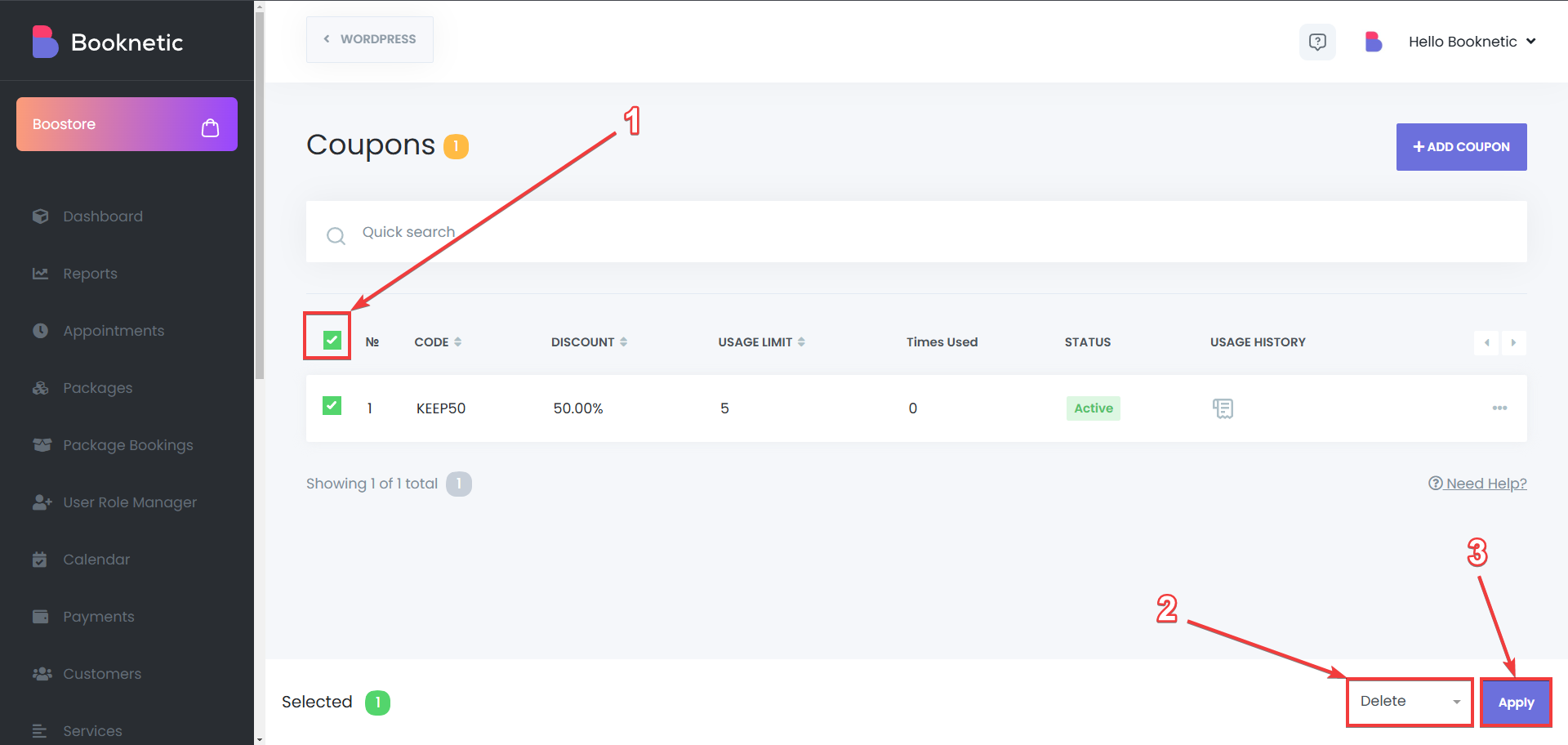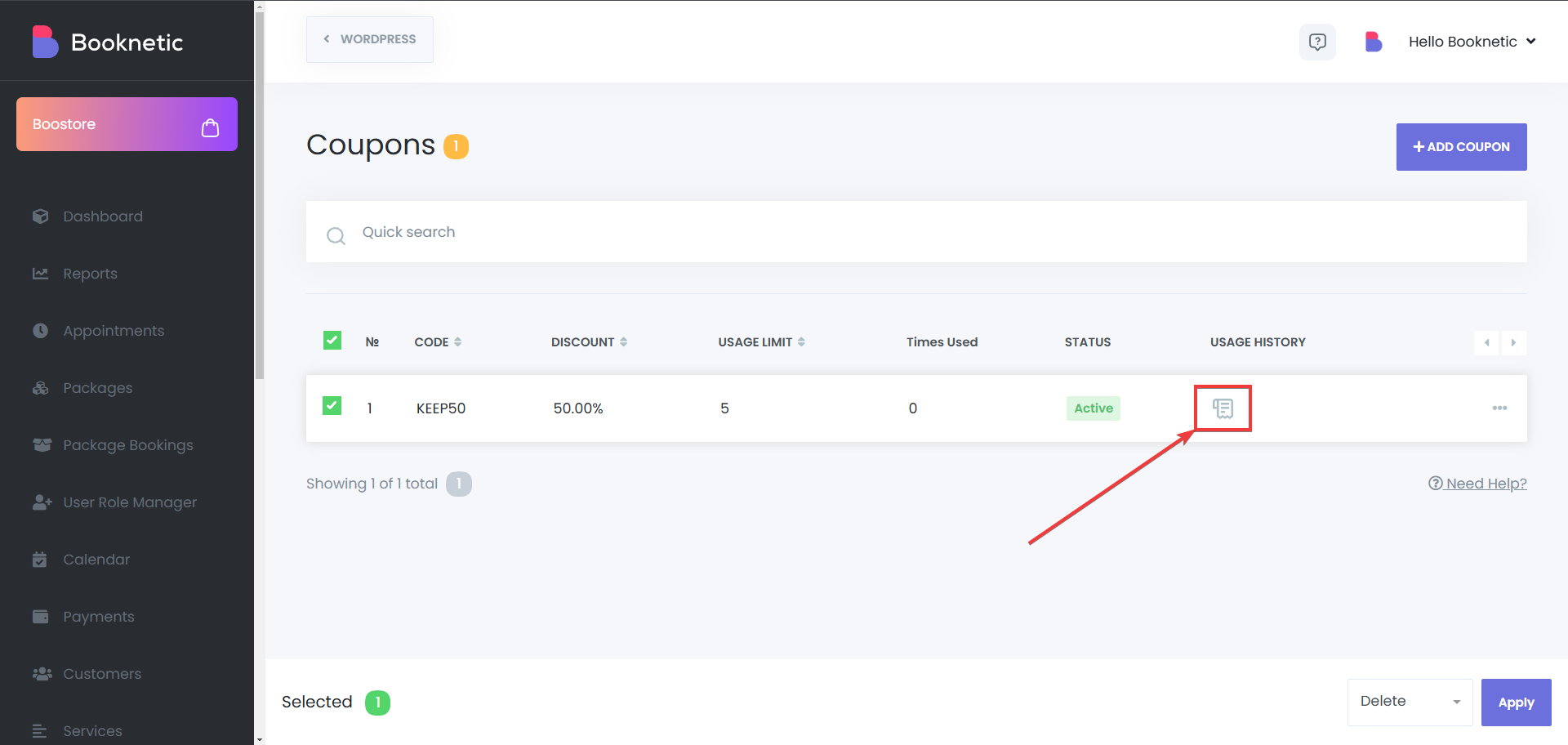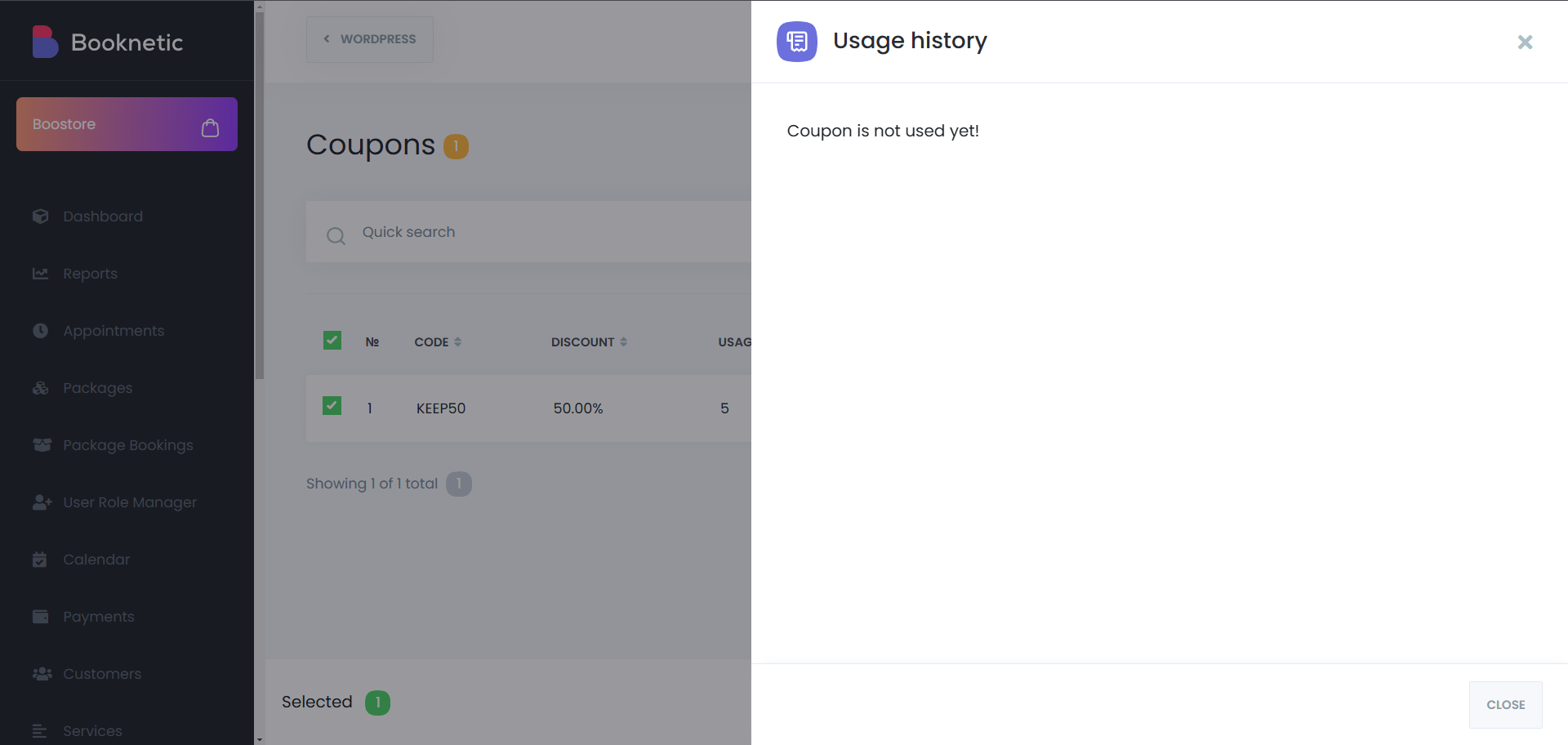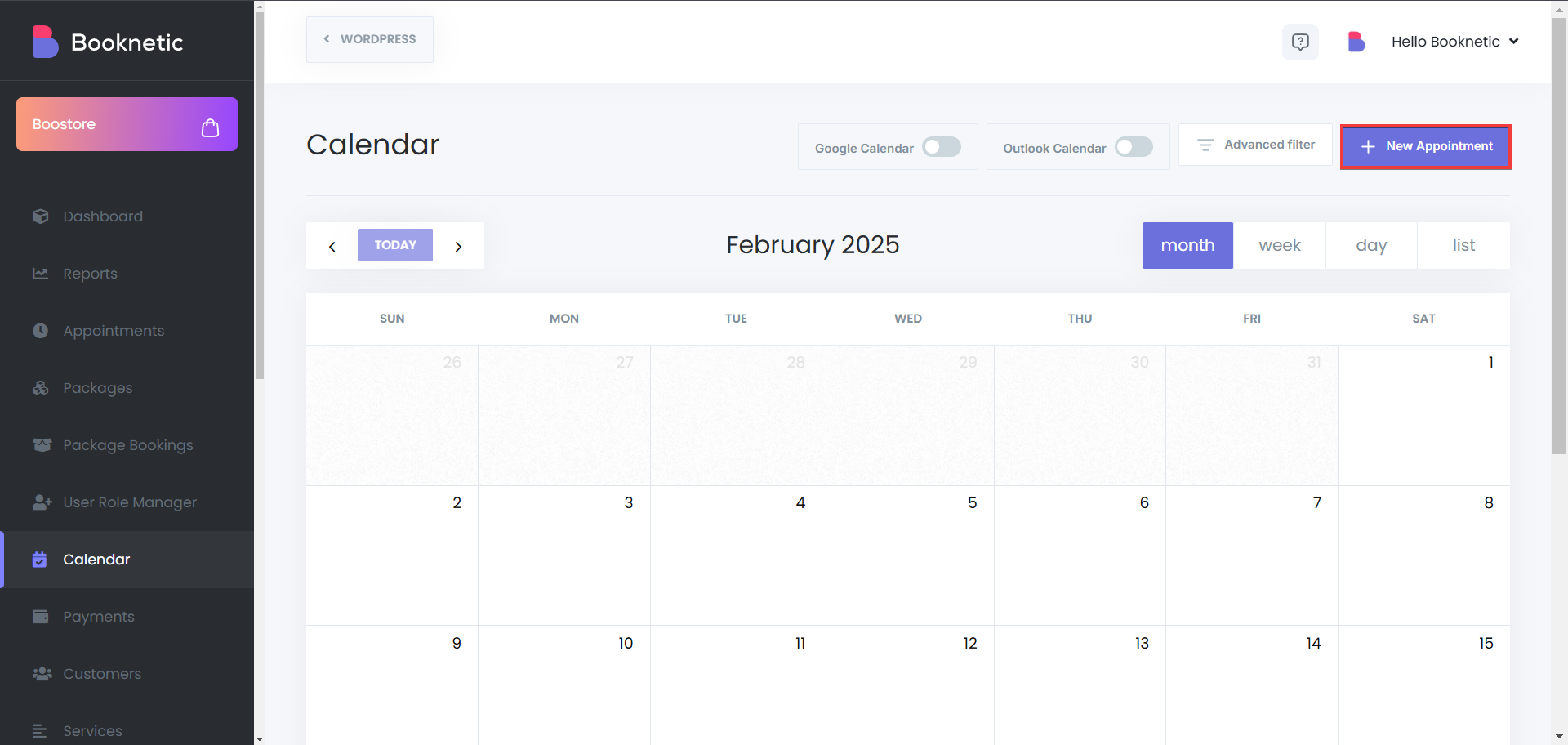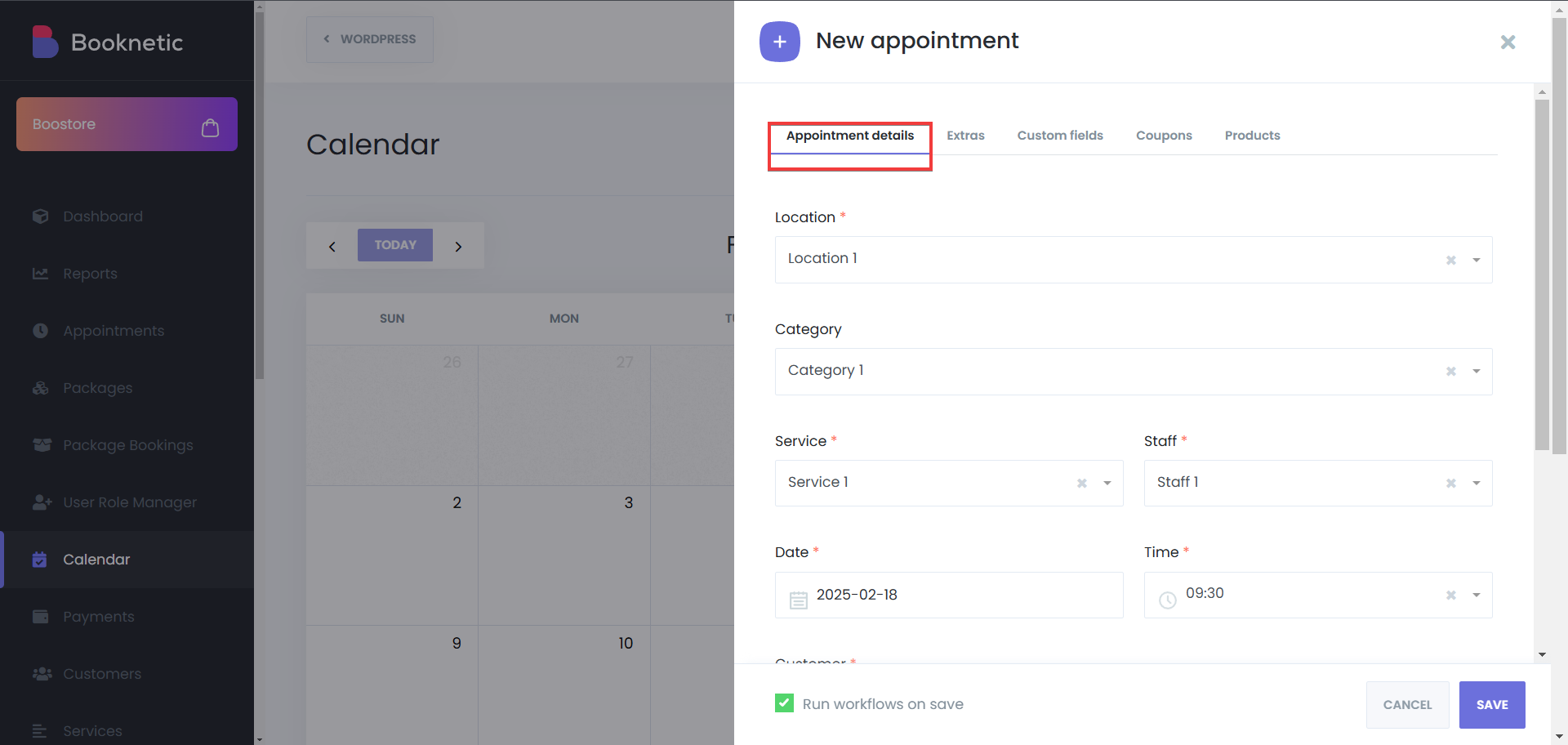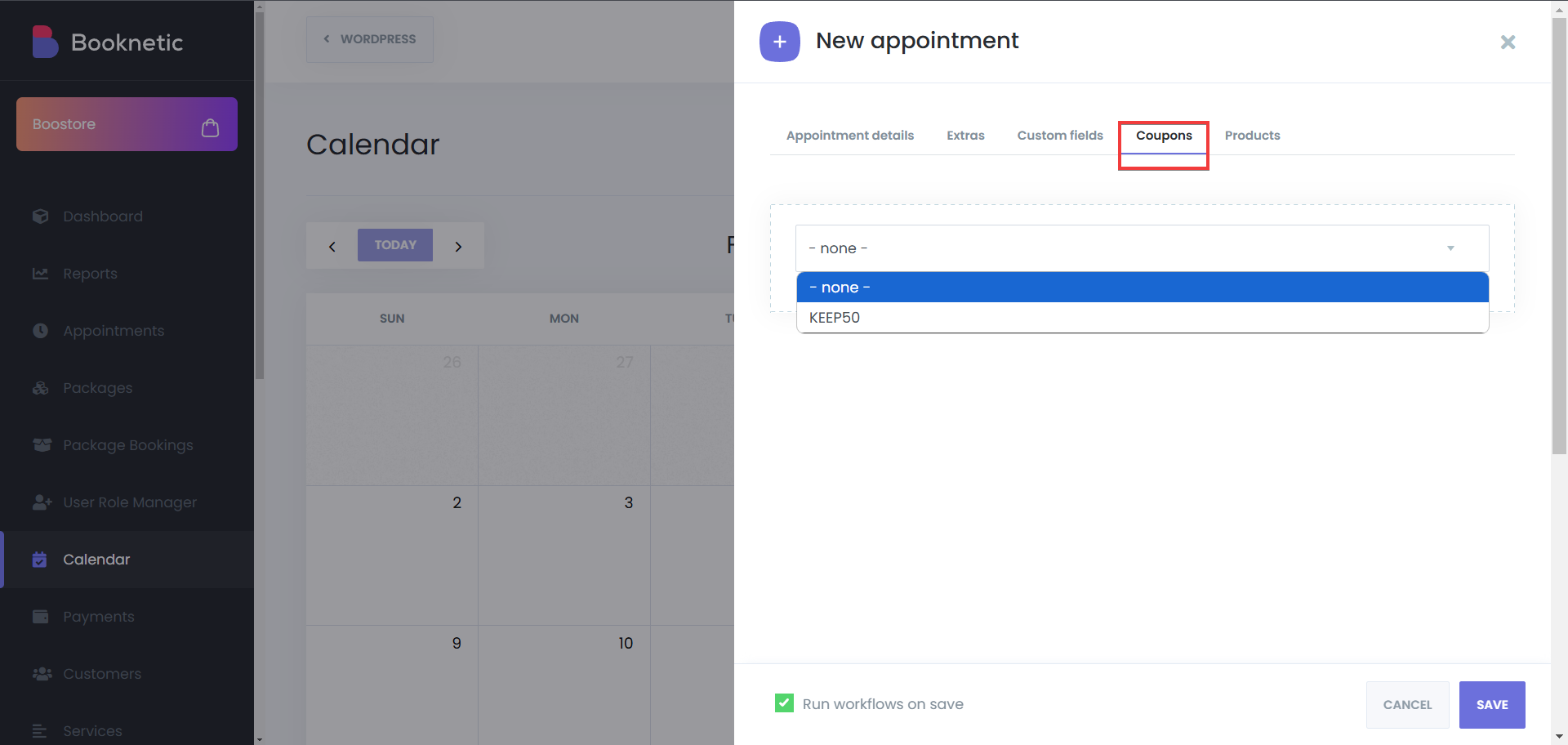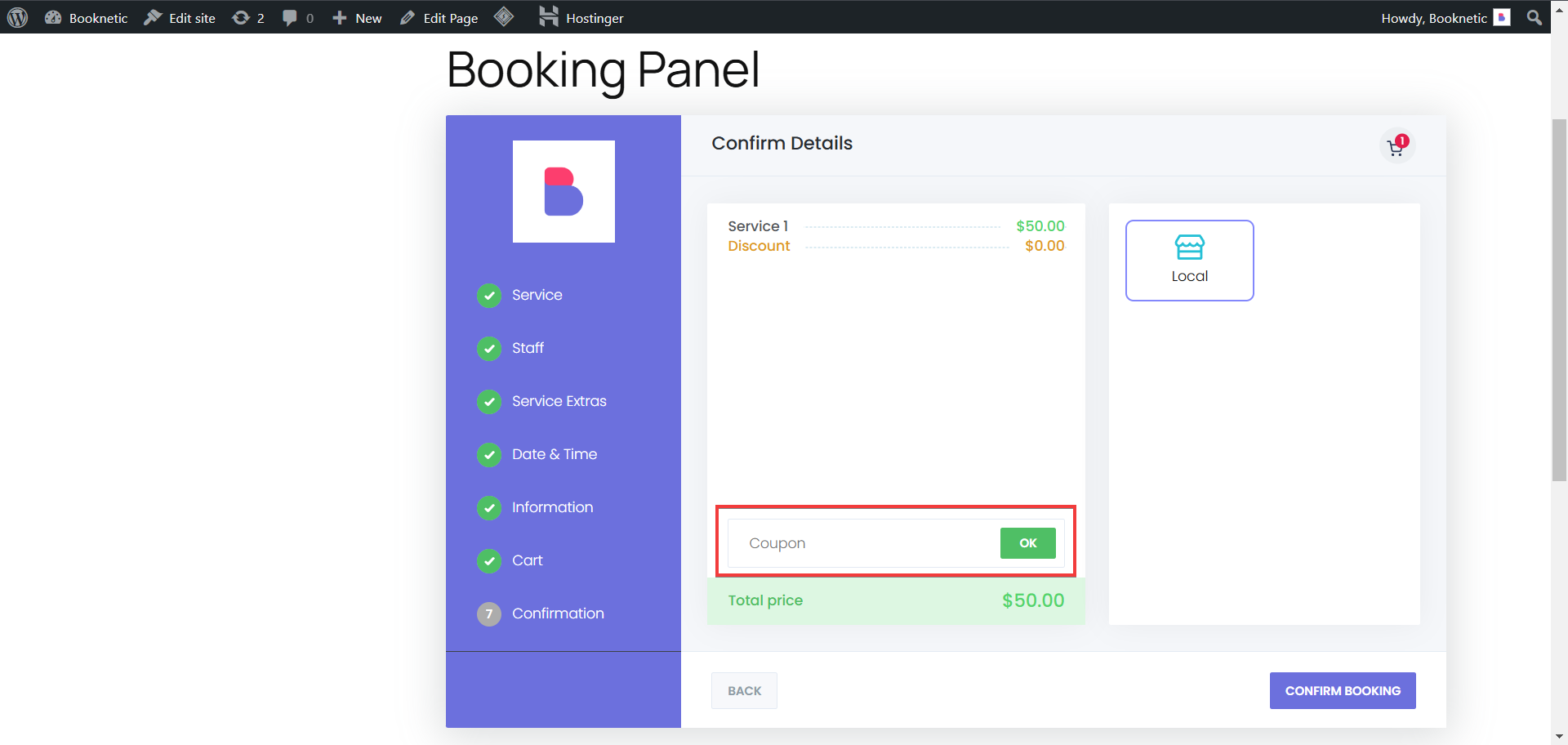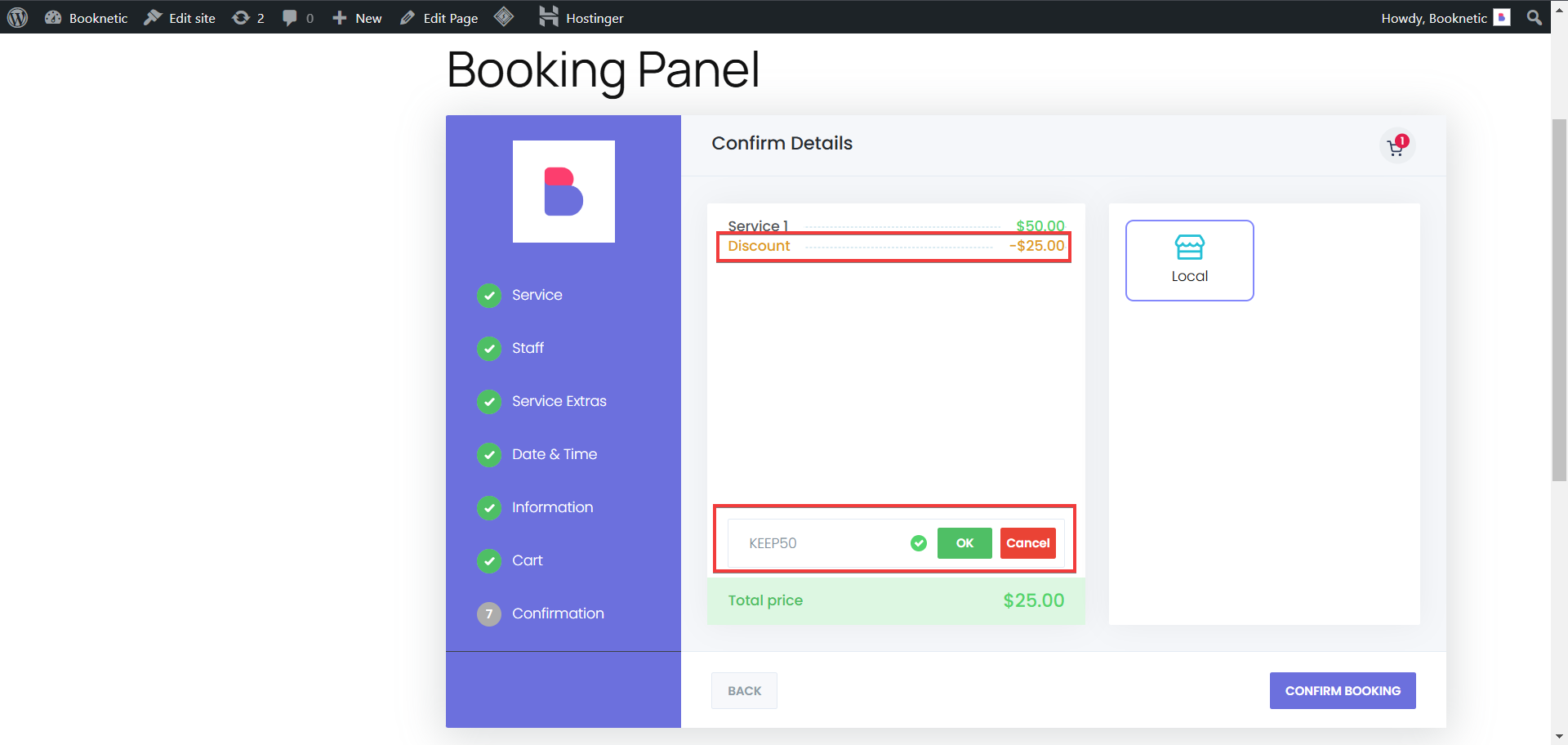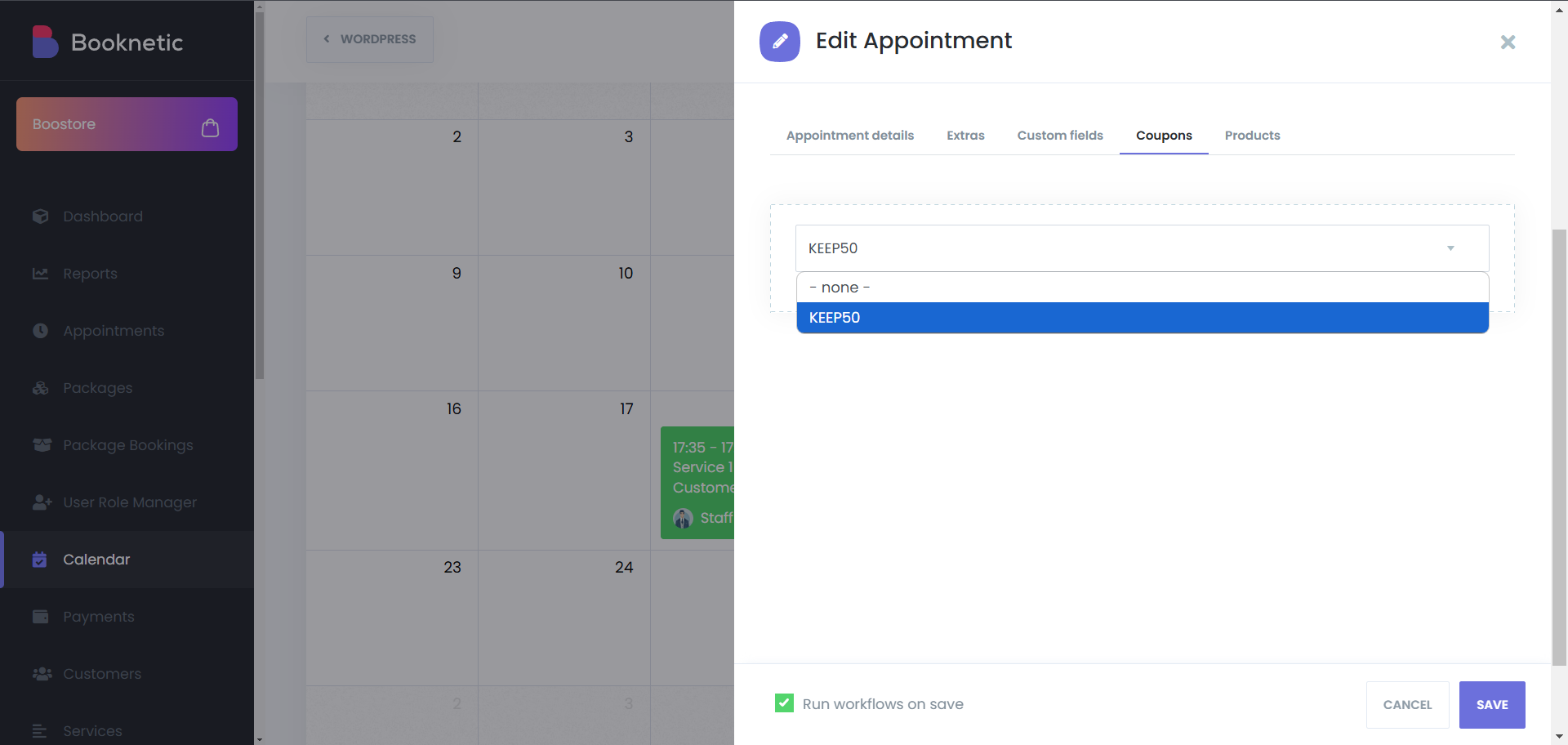El Módulo de Cupones en Booknetic permite a las empresas crear y gestionar códigos de descuento, ofreciendo incentivos a los clientes durante el proceso de reserva. Esta función permite promociones personalizables, mejorando el compromiso y la lealtad del cliente.
Accediendo al Módulo de Cupones
Navegar al Plugin de Booknetic
- Inicia sesión en tu Panel de Administración de WordPress y haz clic en Booknetic en la barra lateral.
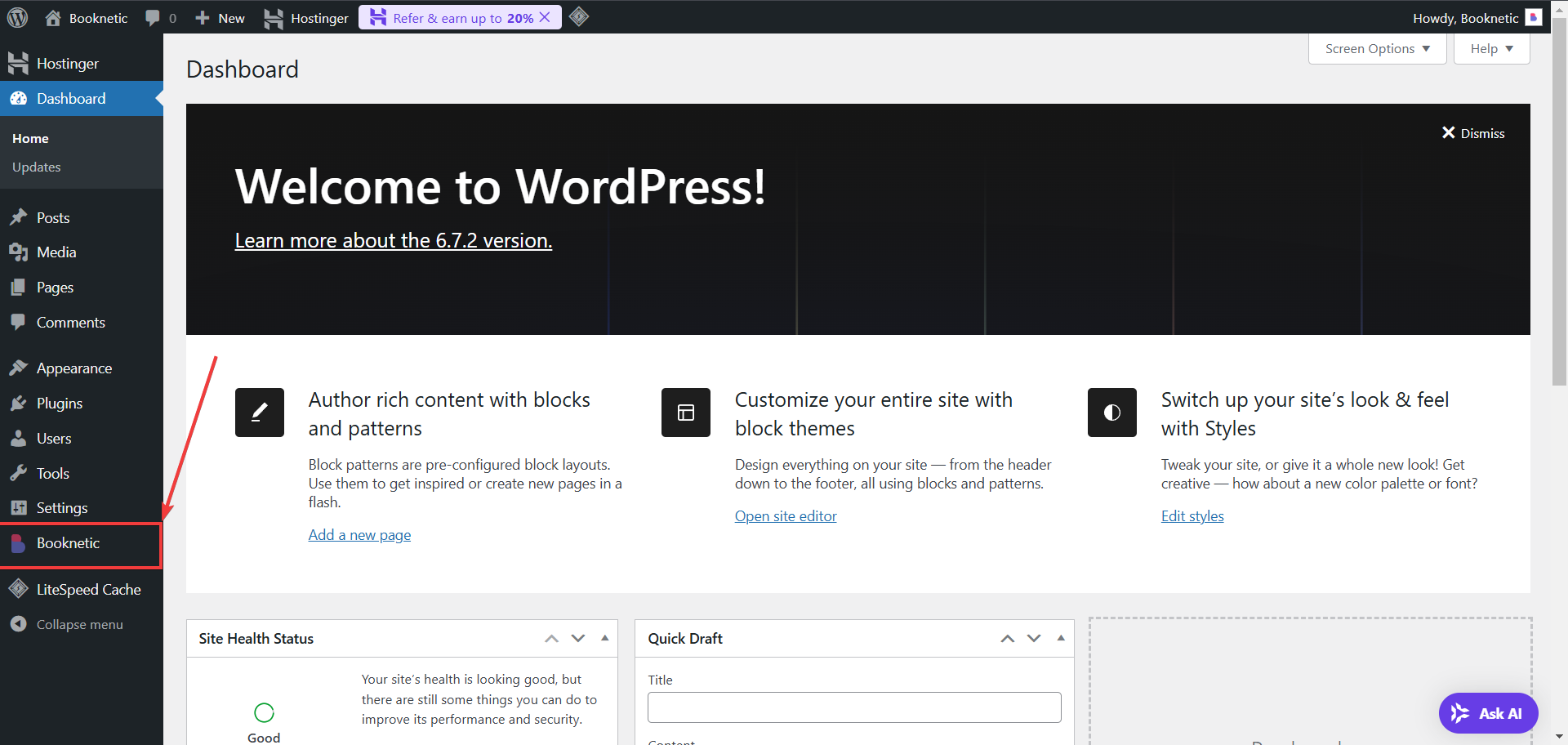
- Selecciona la pestaña Cupones para abrir la interfaz de cupones.
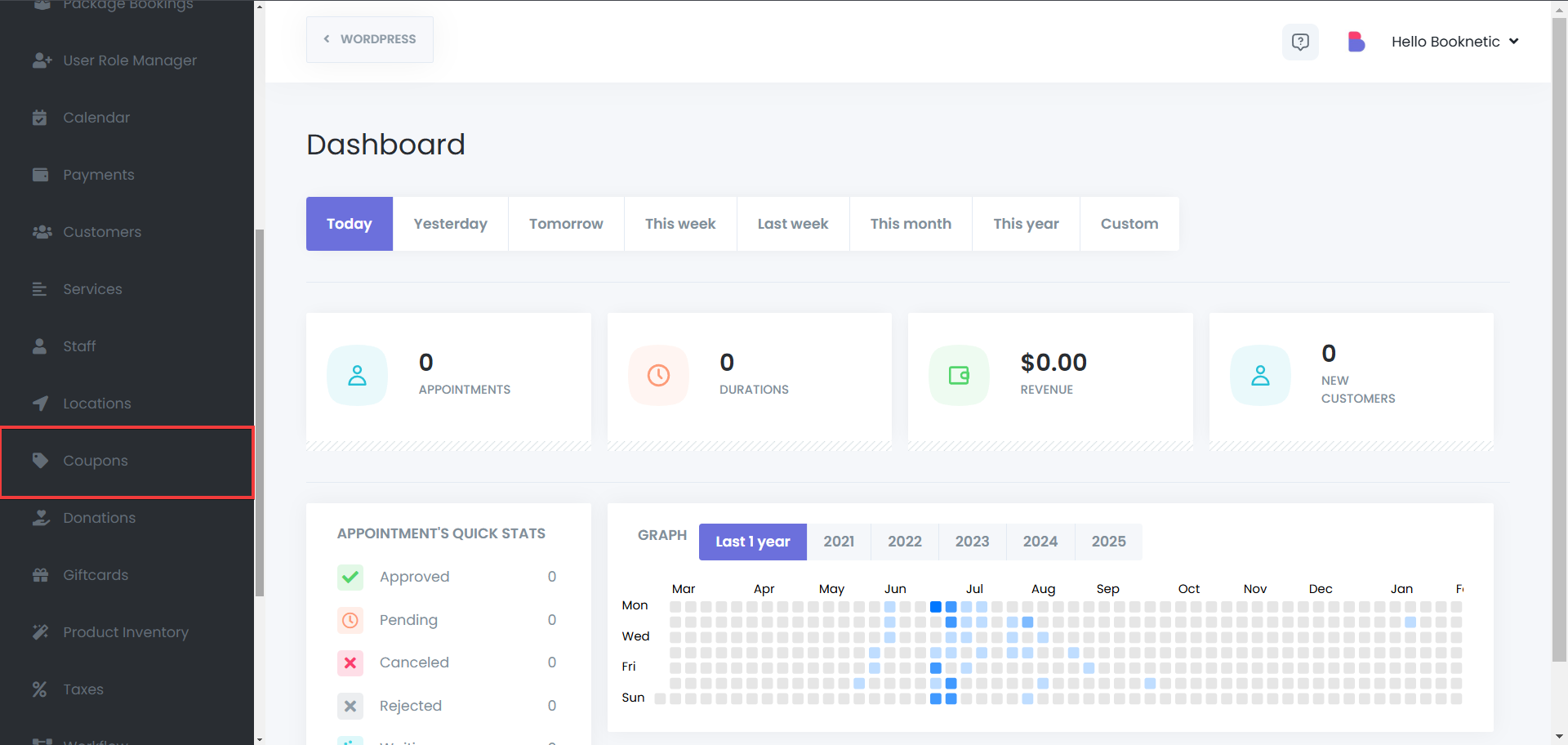
Creando un Nuevo Cupón
Agregar un Nuevo Cupón
- Haz clic en el botón "AGREGAR CUPÓN".
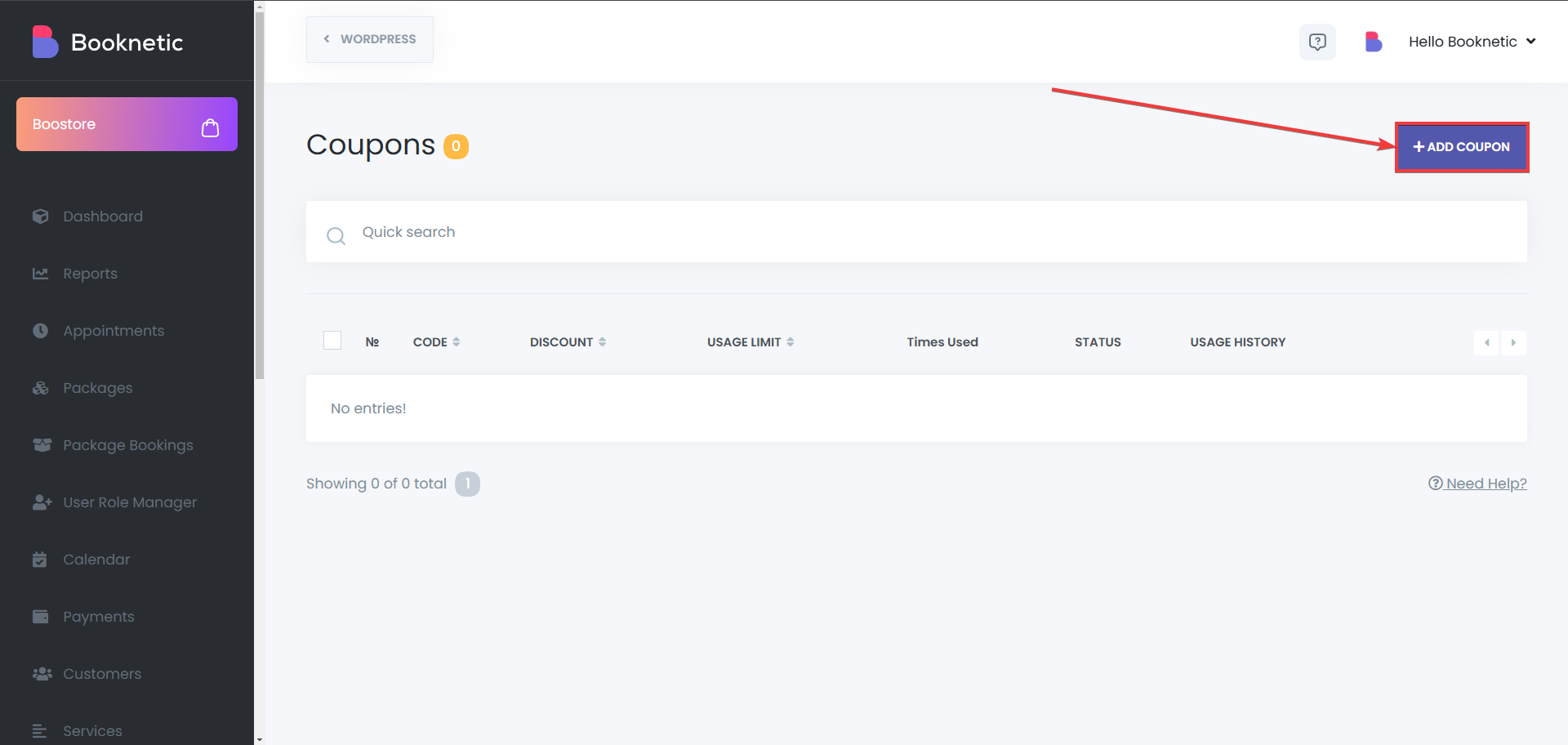
- Configurar Detalles del Cupón
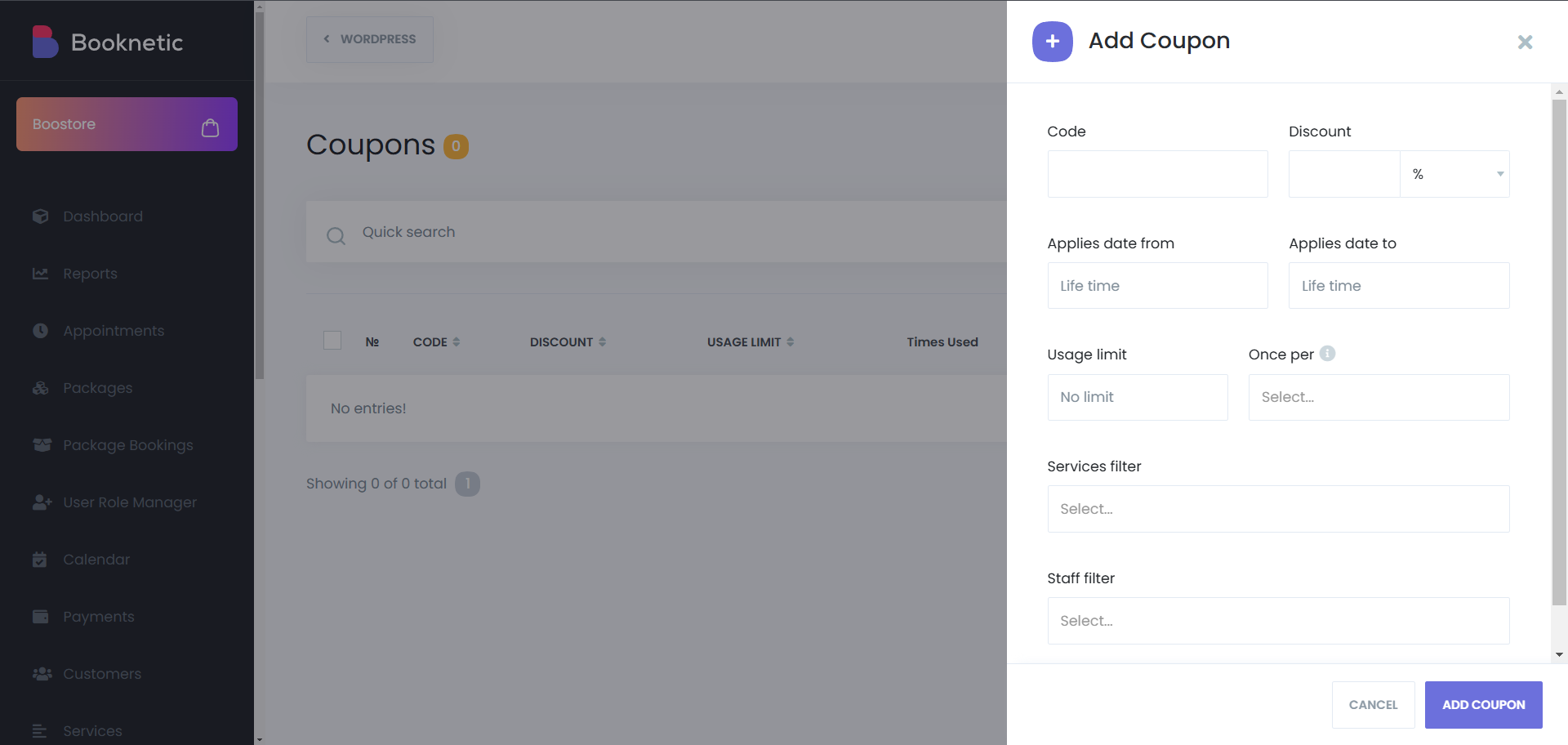
- Código: Introduce un código único para el cupón. Los clientes usarán este código durante la reserva para recibir el descuento. Asegúrate de que el código no esté ya en uso.
- Descuento: Especifica el tipo y la cantidad de descuento:
- Porcentaje (%): por ejemplo, 20% de descuento.
- Cantidad Fija: por ejemplo, $25 de descuento.
- Fecha de Aplicación Desde: Establece la fecha de inicio para la validez del cupón. Deja vacío si el cupón debe estar activo inmediatamente.
- Fecha de Aplicación Hasta: Establece la fecha de finalización para la validez del cupón. Deja vacío para validez indefinida.
- Límite de Uso: Define cuántas veces se puede usar el cupón. Deja vacío para uso ilimitado.
- Una vez por Cliente/Reserva: Marca esta casilla si el cupón está permitido para ser usado solo una vez por cliente, o para una sola reserva.
- Filtro de Servicios: Selecciona servicios específicos a los que se aplica el cupón. Deja vacío para permitir el cupón para todos los servicios.
- Filtro de Personal: Selecciona miembros específicos del personal para quienes el cupón es válido. Deja vacío para aplicar el cupón a todo el personal.
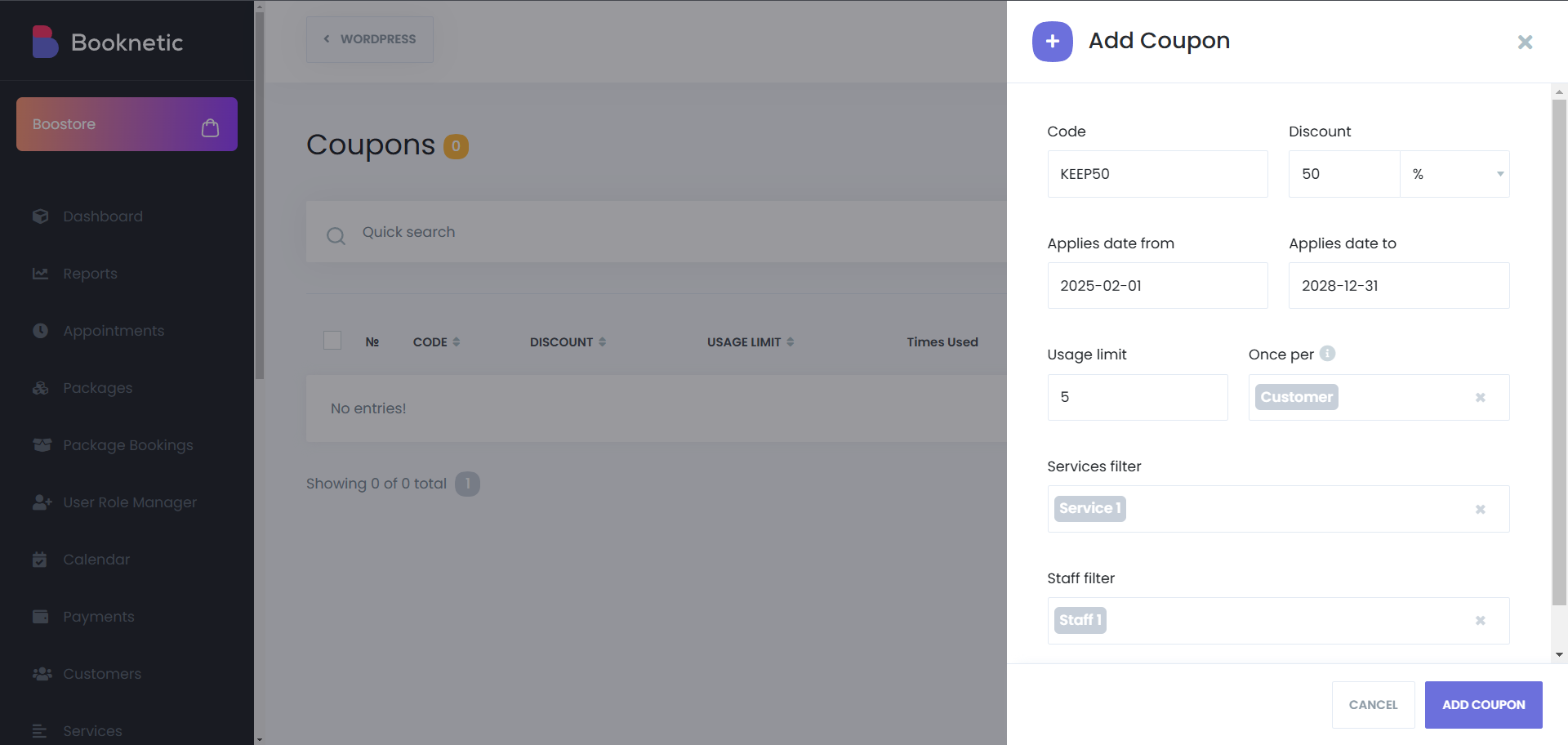
Guardar el Cupón
- Después de ingresar todos los detalles, haz clic en el botón "AGREGAR CUPÓN" para guardar.
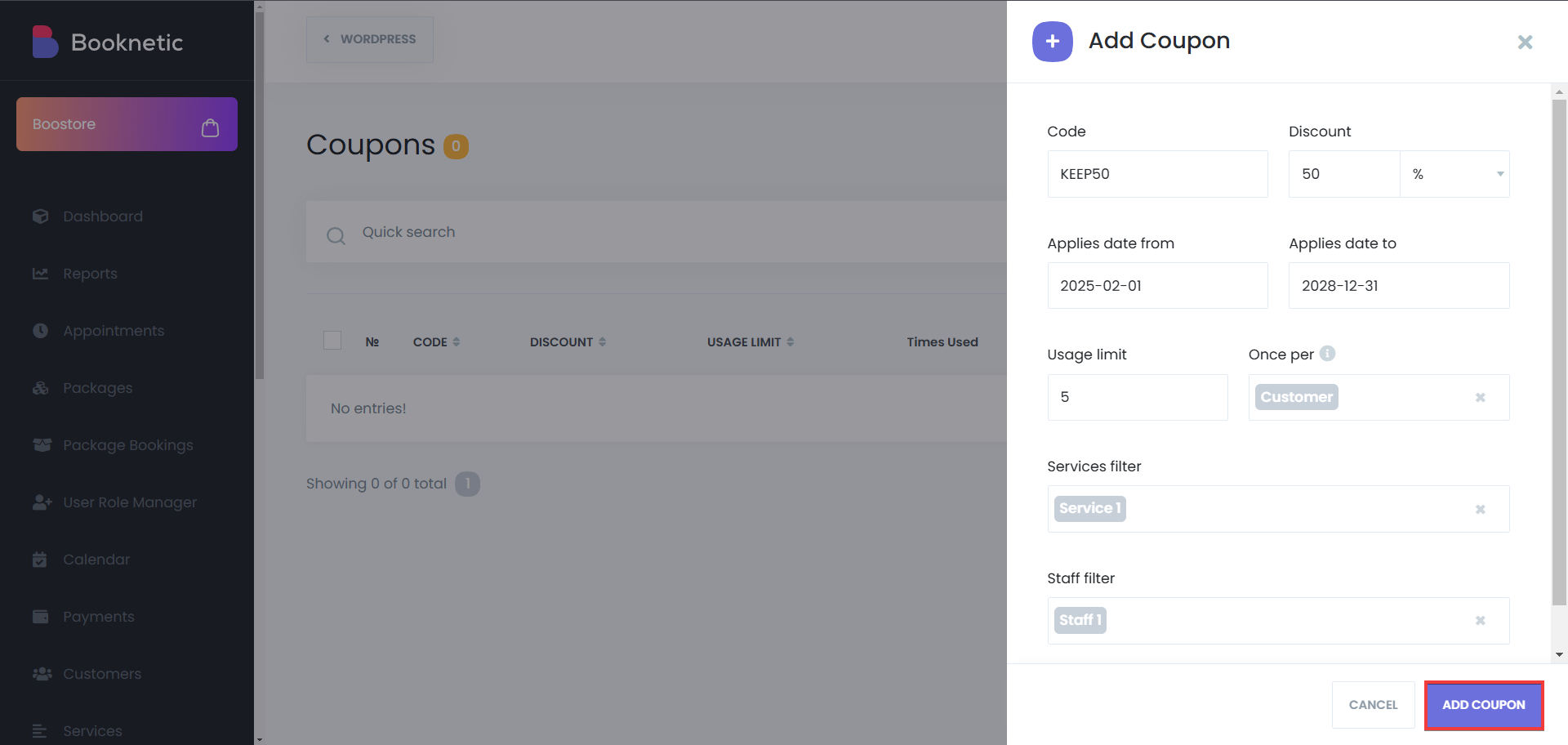
Gestionando Cupones Existentes
- Editando un Cupón:
- En la lista de cupones, haz clic en el icono de opciones (tres puntos) junto al cupón deseado.
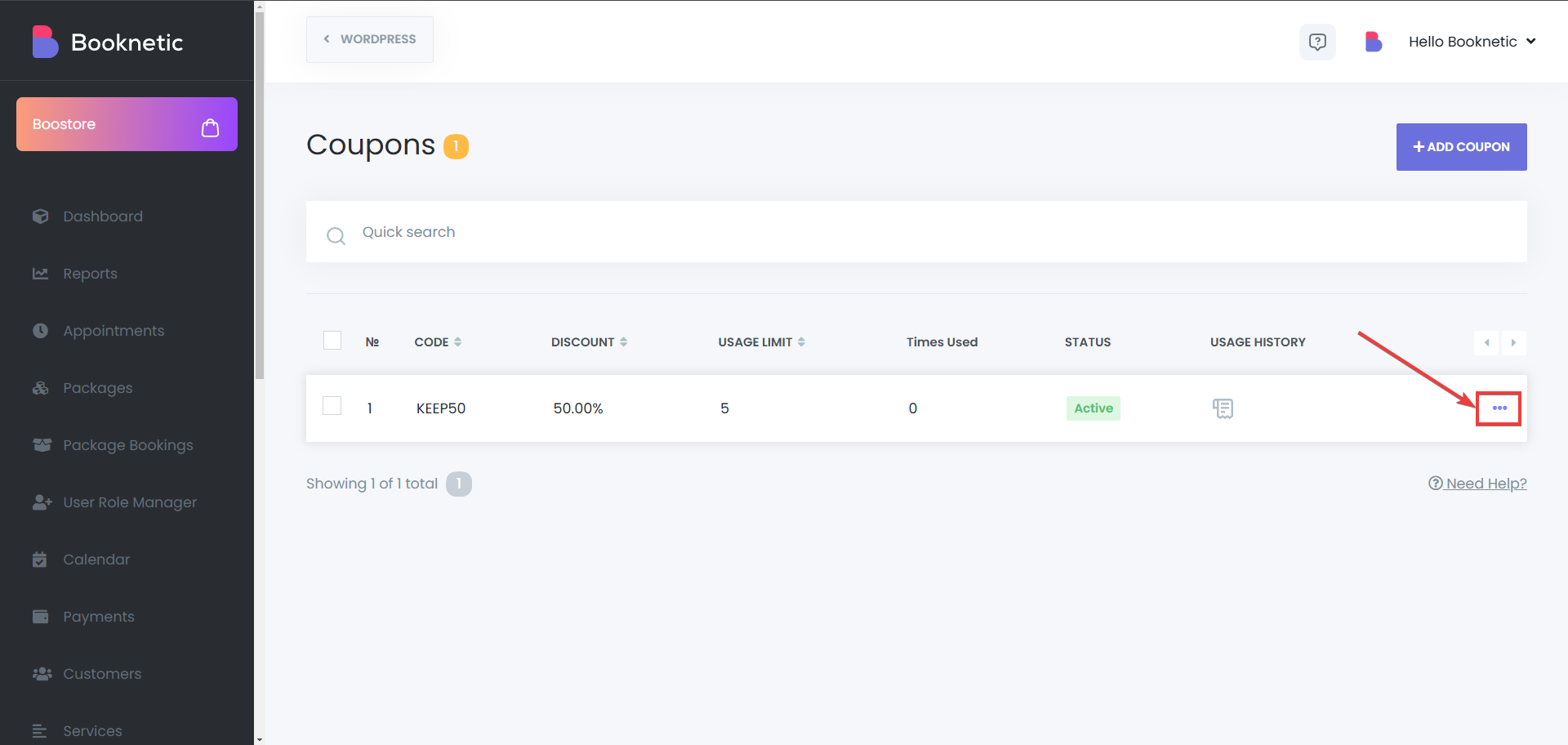
- Selecciona "Editar" para modificar los detalles del cupón.
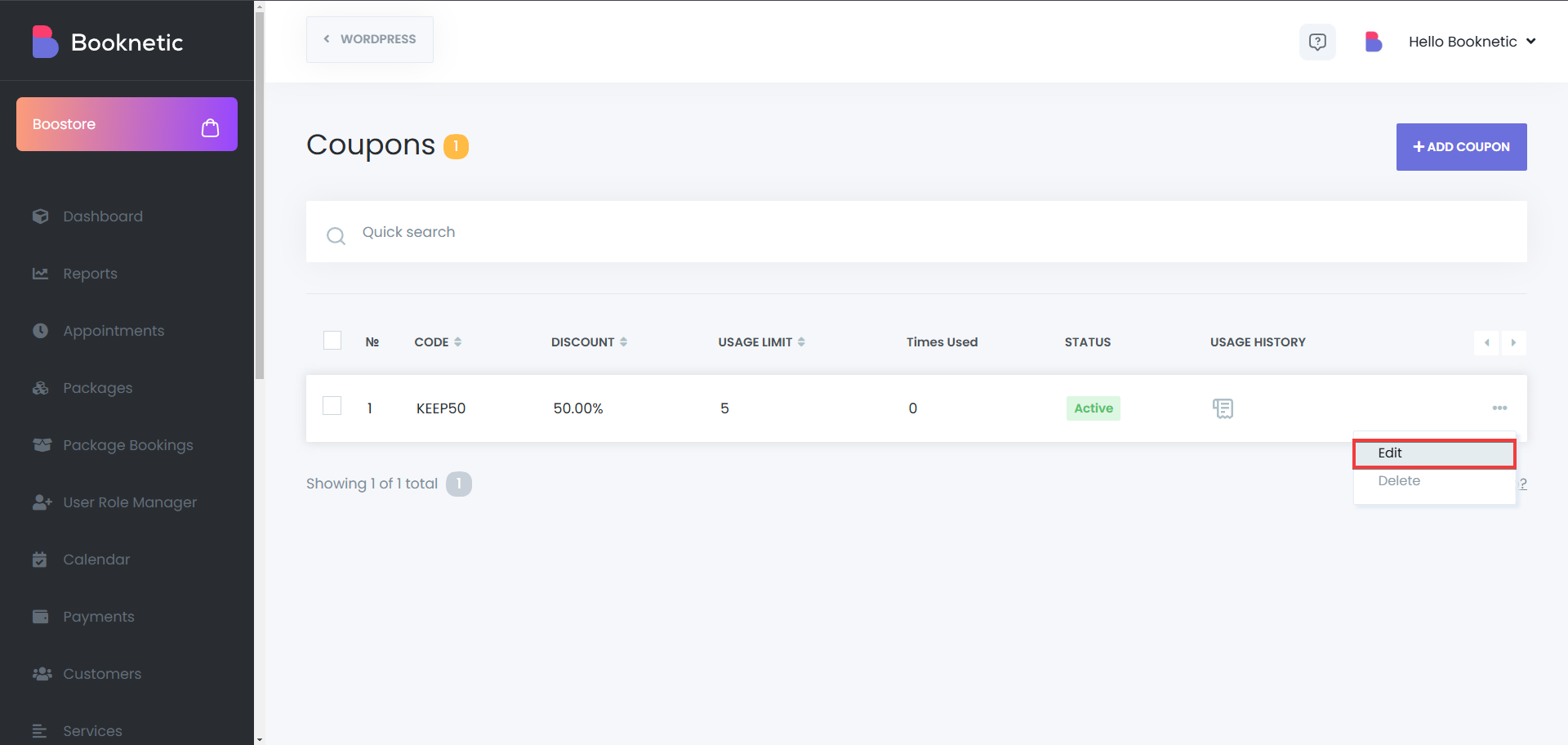
- Después de hacer cambios, haz clic en "Guardar".
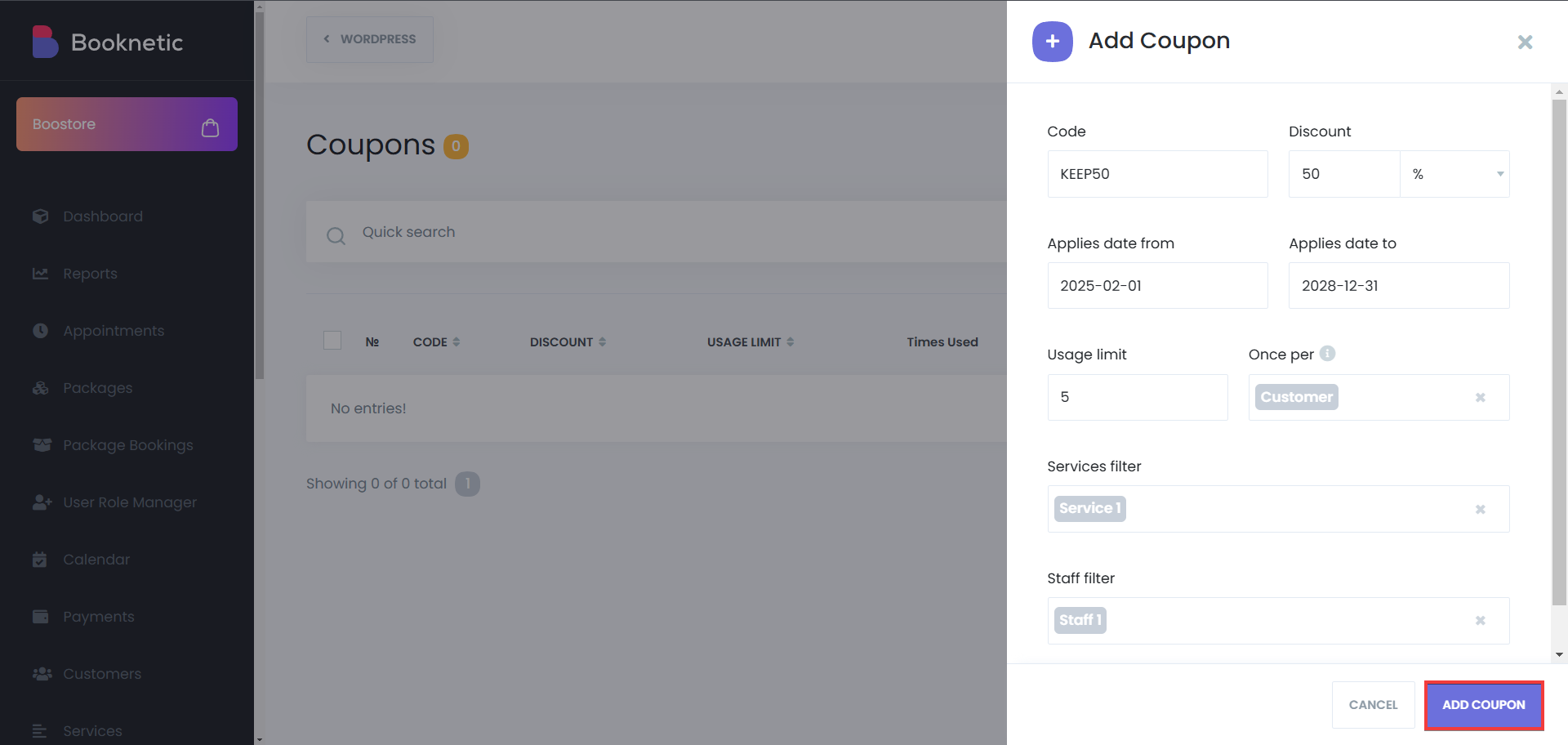
- Eliminando un Cupón:
- Haz clic en el icono de opciones junto al cupón que deseas eliminar.
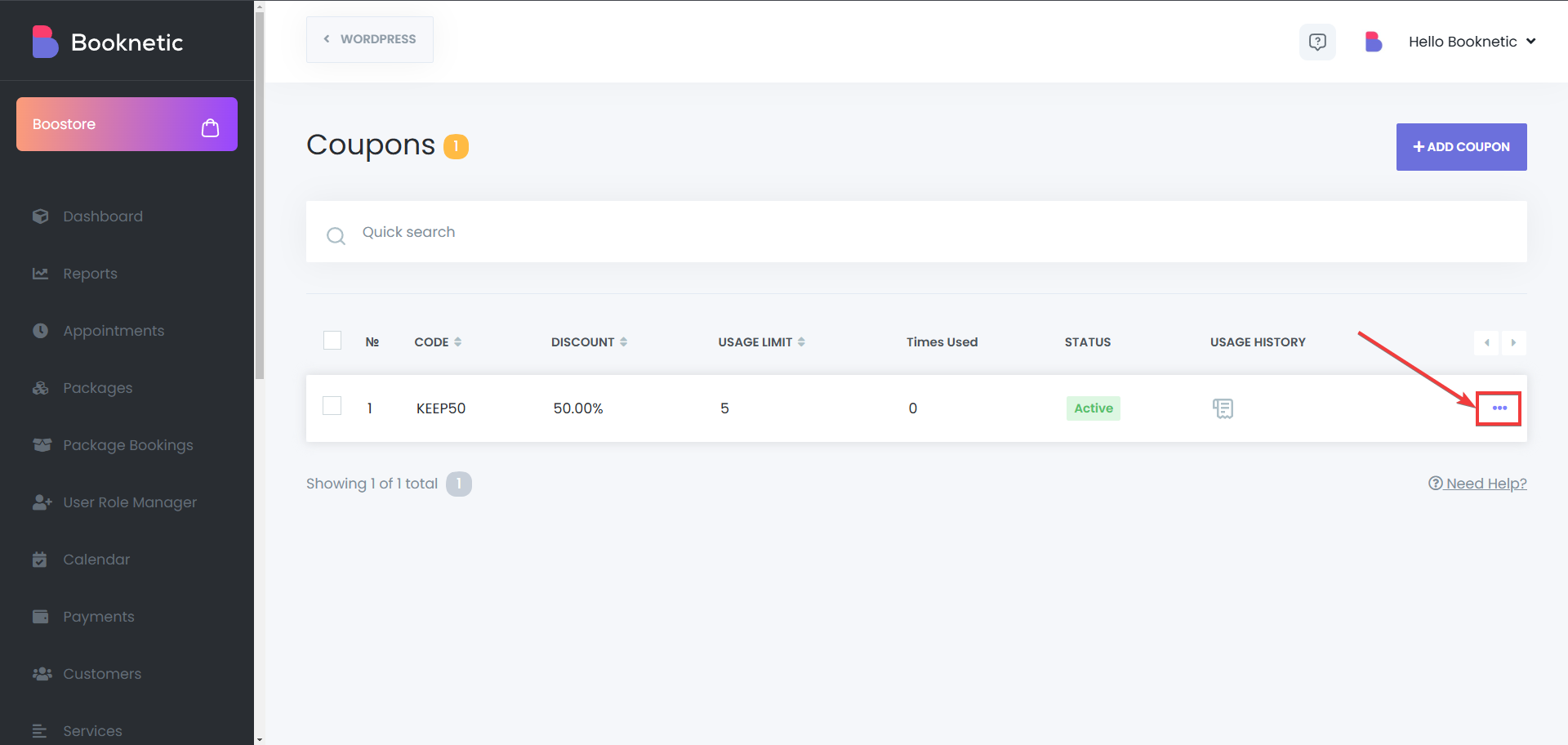
- Selecciona "Eliminar" y confirma la acción.
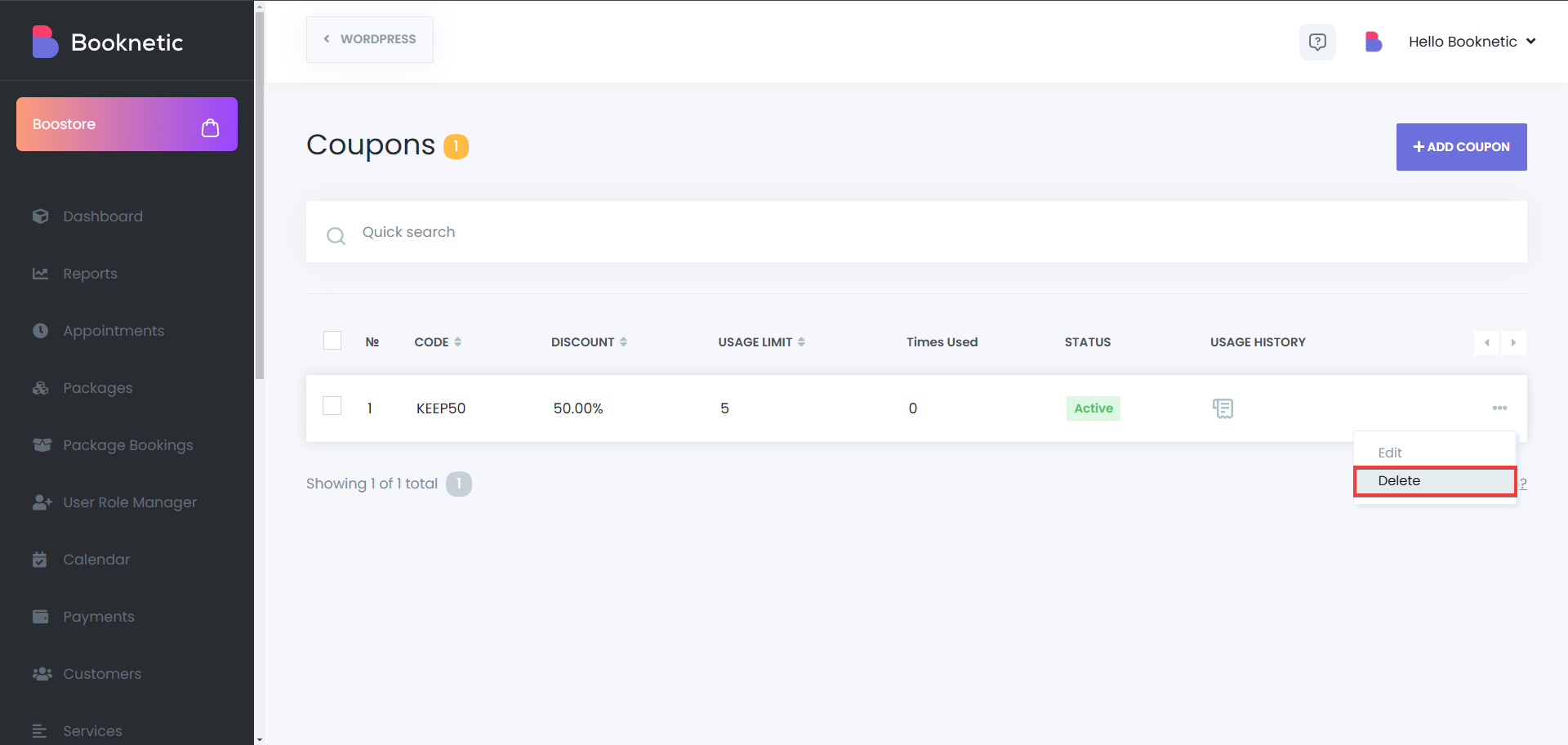
- Para eliminación masiva, selecciona múltiples cupones usando las casillas de verificación, selecciona la acción “Eliminar” y haz clic en el botón "Aplicar" en la parte inferior.
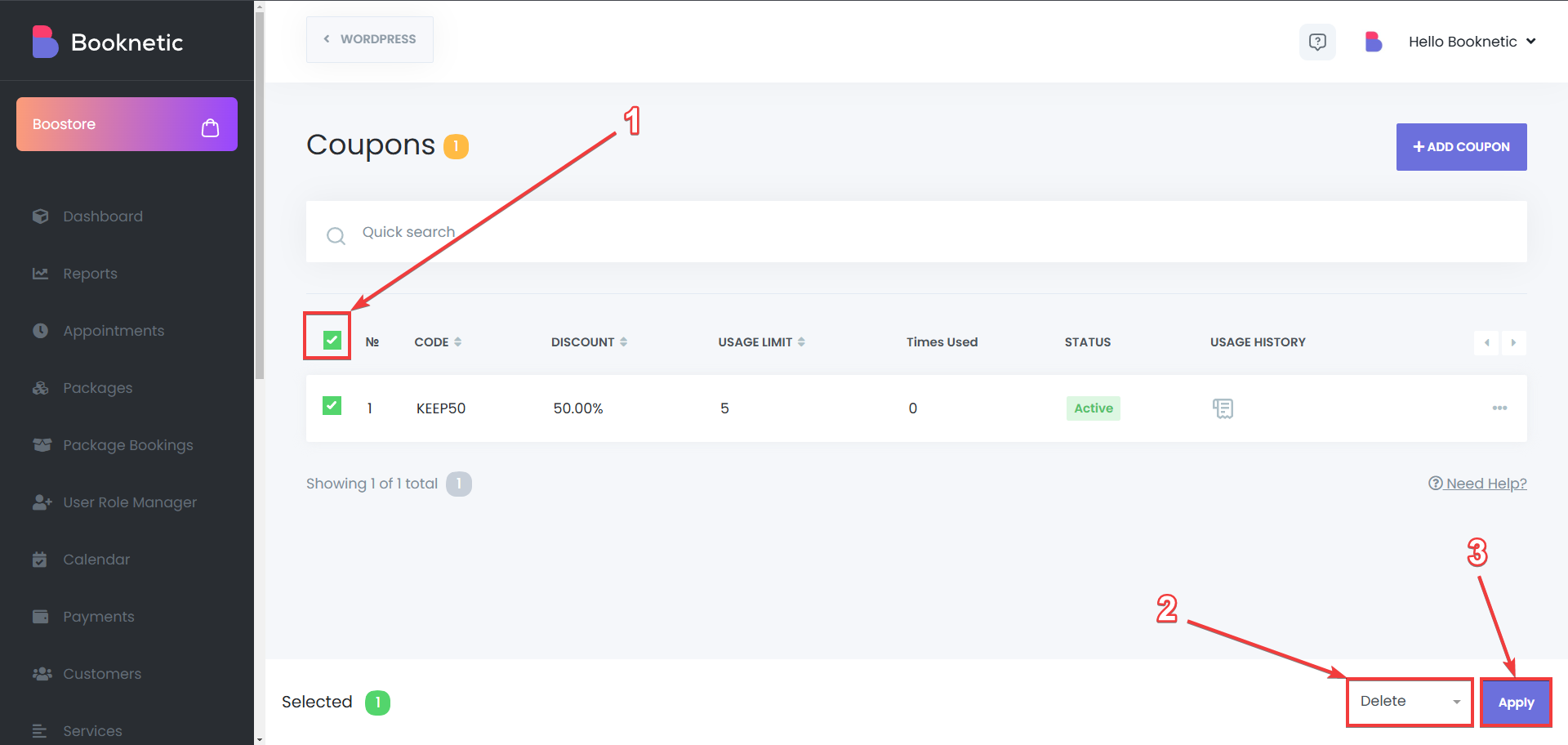
- Ver Historial de Uso:
- Para ver cuántas veces se ha usado un cupón y por quién, haz clic en el icono de cheque en la lista.
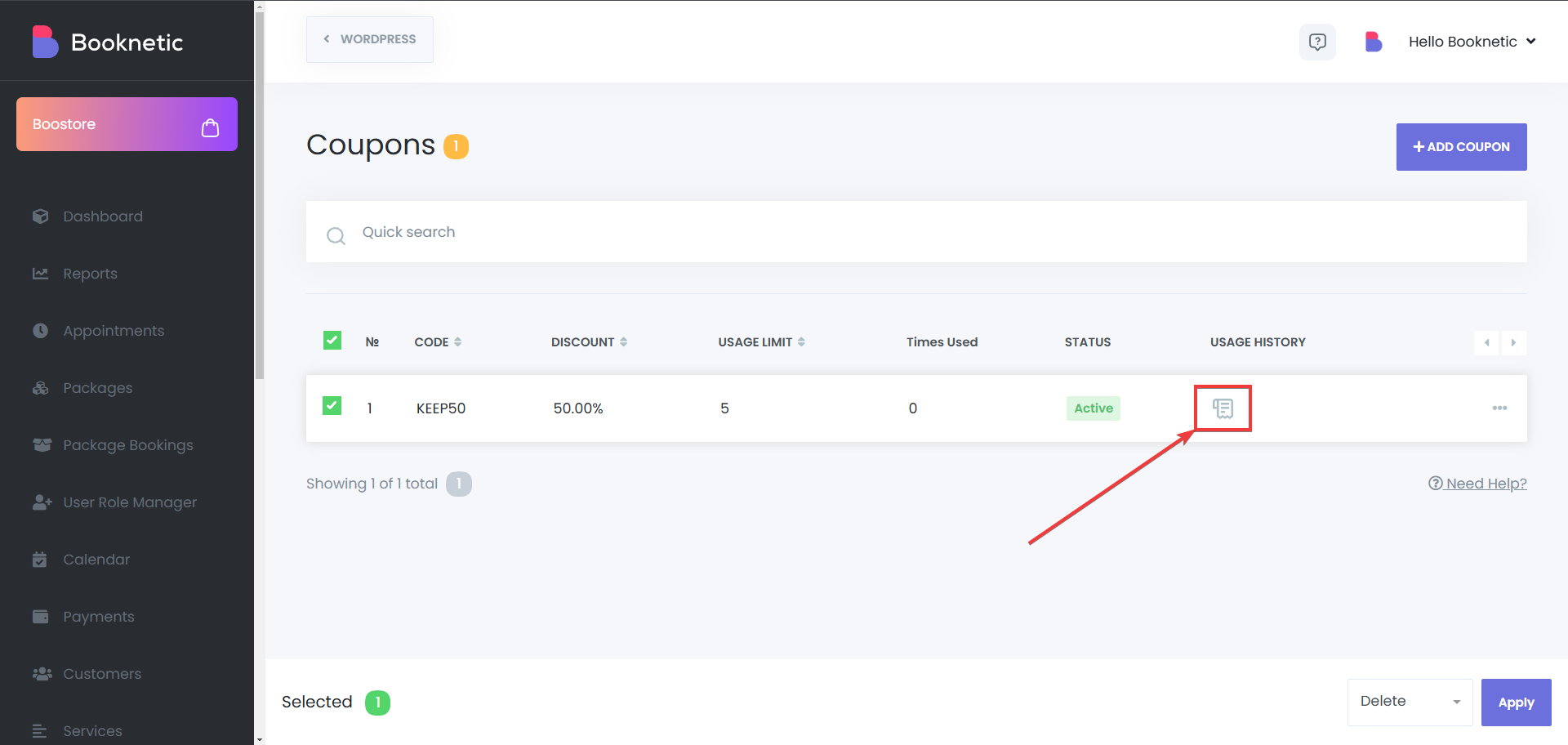
- Se mostrará un historial de uso detallado, mostrando los detalles de las citas asociadas con el cupón.
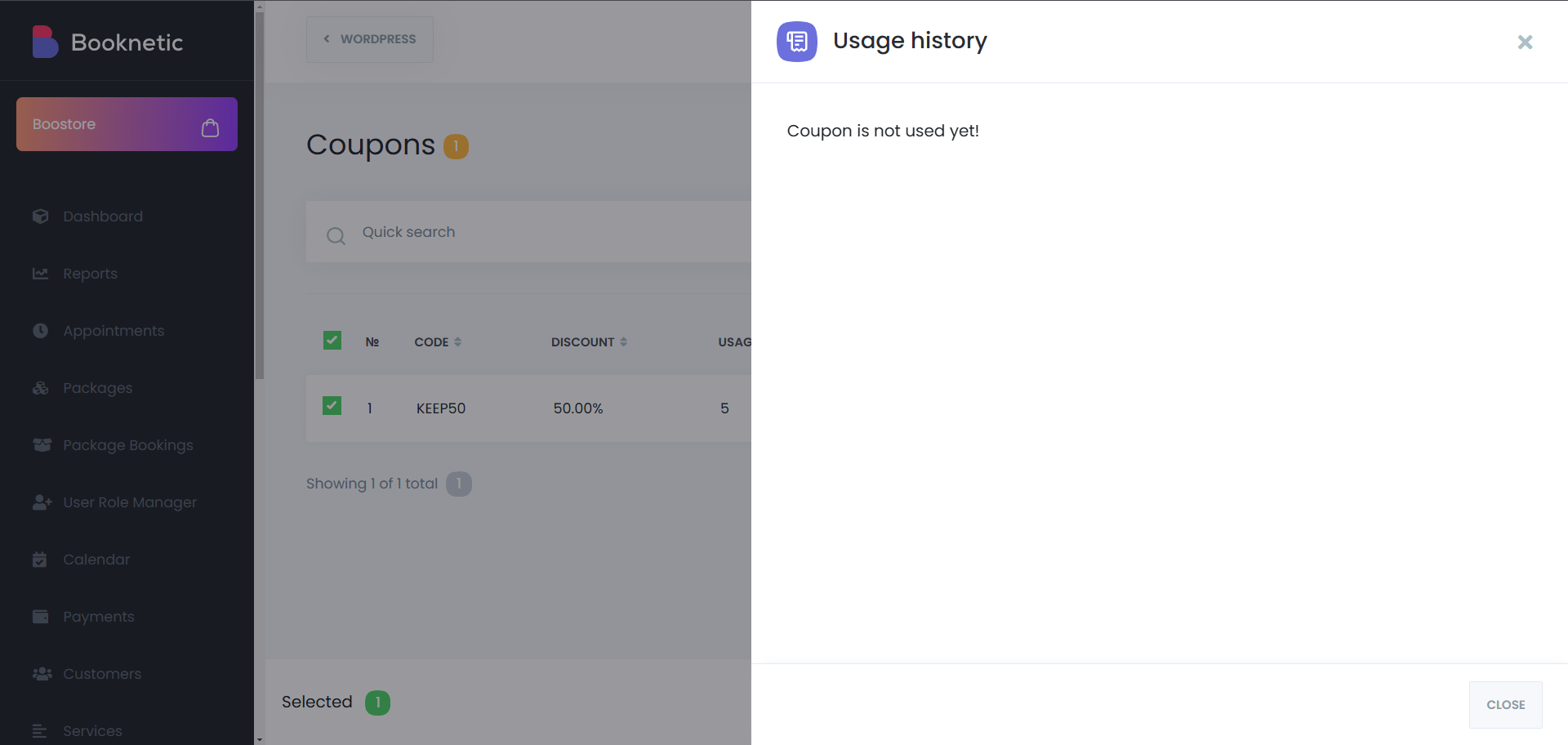
Usando los Cupones en Booknetic
En Booknetic, puedes usar los cupones desde tu panel de administración, donde puedes usar el menú de Citas, o el módulo de Calendario para crear una nueva cita, o puedes dejar que tus clientes usen los cupones en el panel de reservas, donde pueden reservar su cita.
- Usando cupones al crear citas desde el panel de administración
- Ve al menú de Citas, o al módulo de Calendario, y haz clic en “Nueva Cita”:
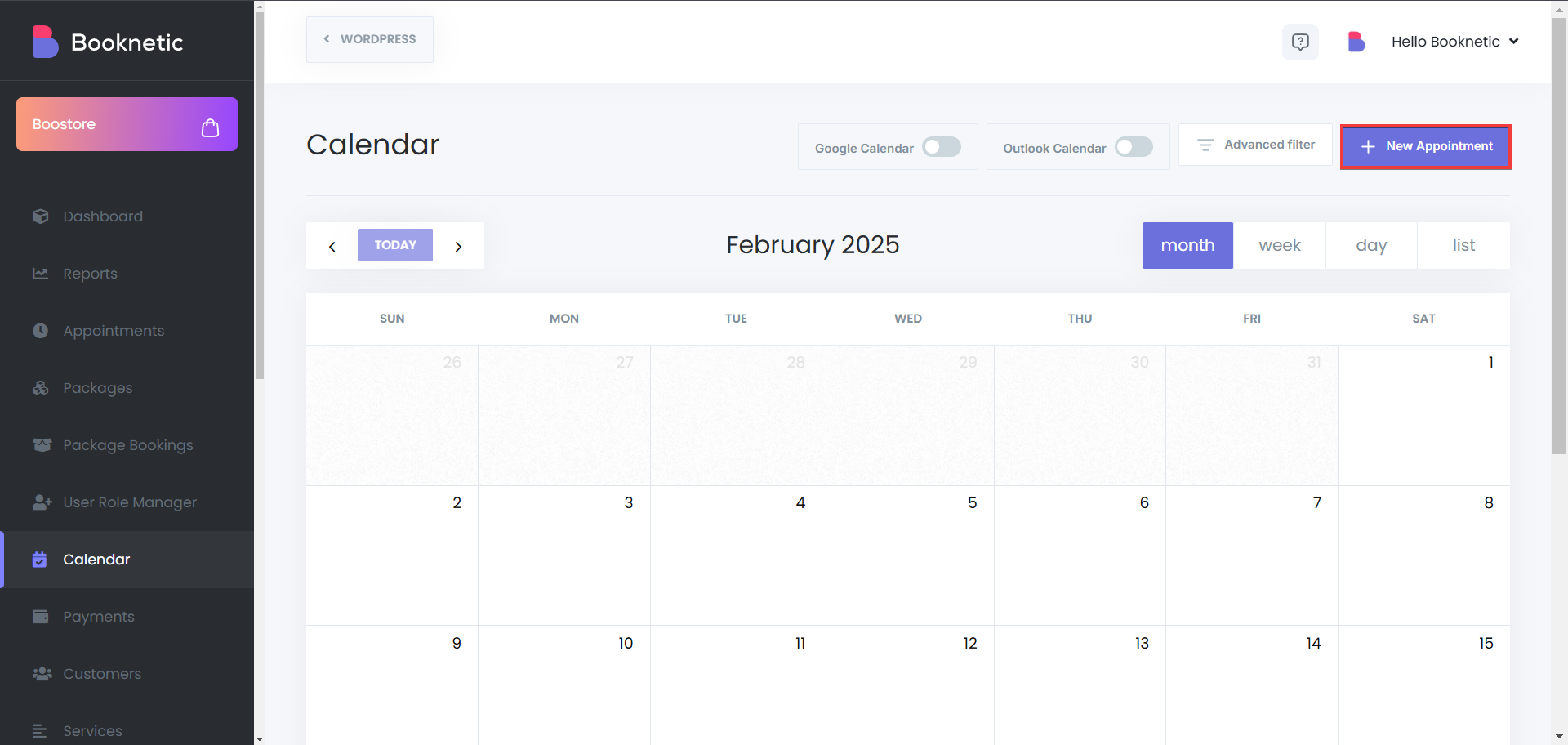
- Selecciona las opciones obligatorias de la pestaña “Detalles de la cita”:
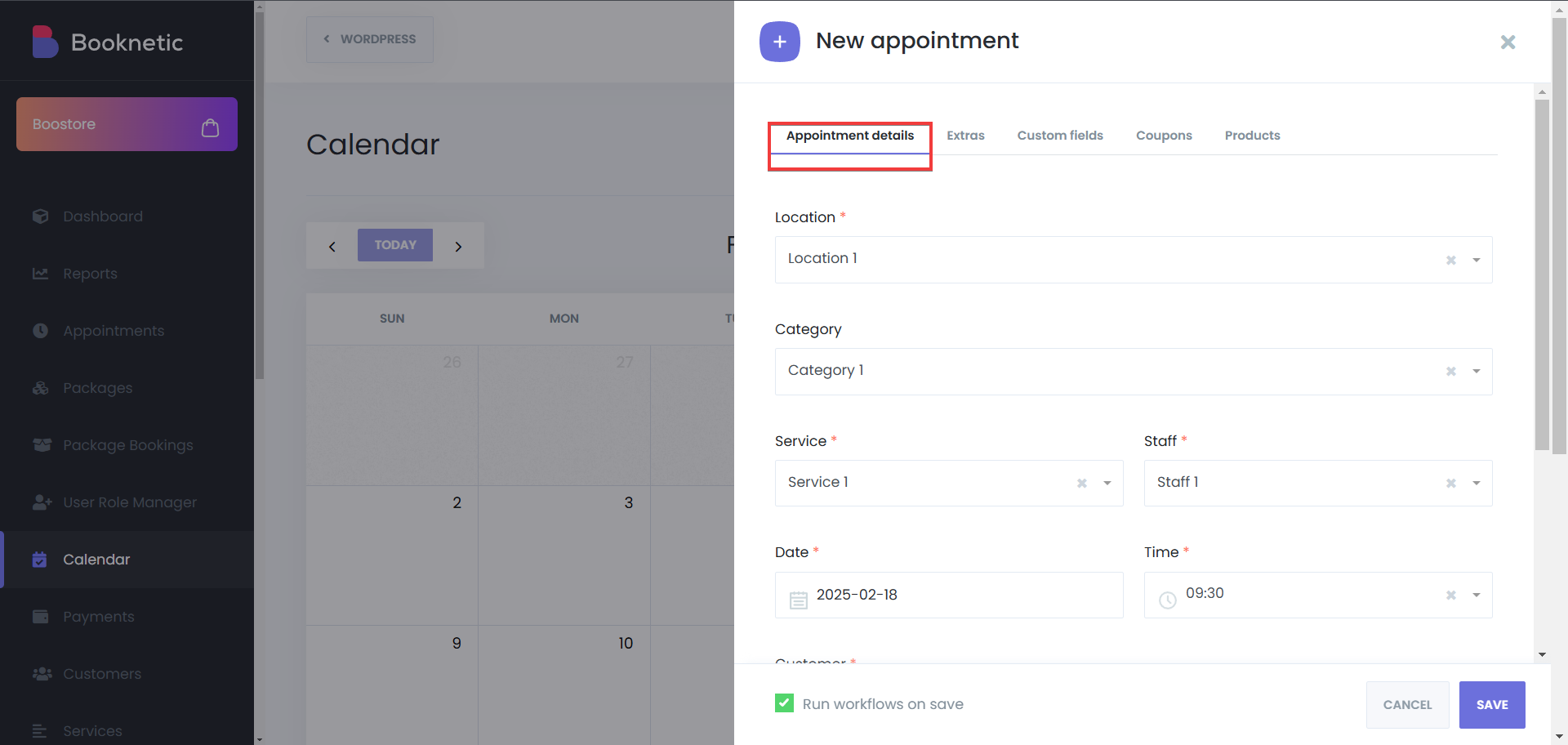
- Después de eso, ve a la pestaña “Cupones”, y selecciona el cupón que deseas usar para esa cita, y haz clic en guardar:
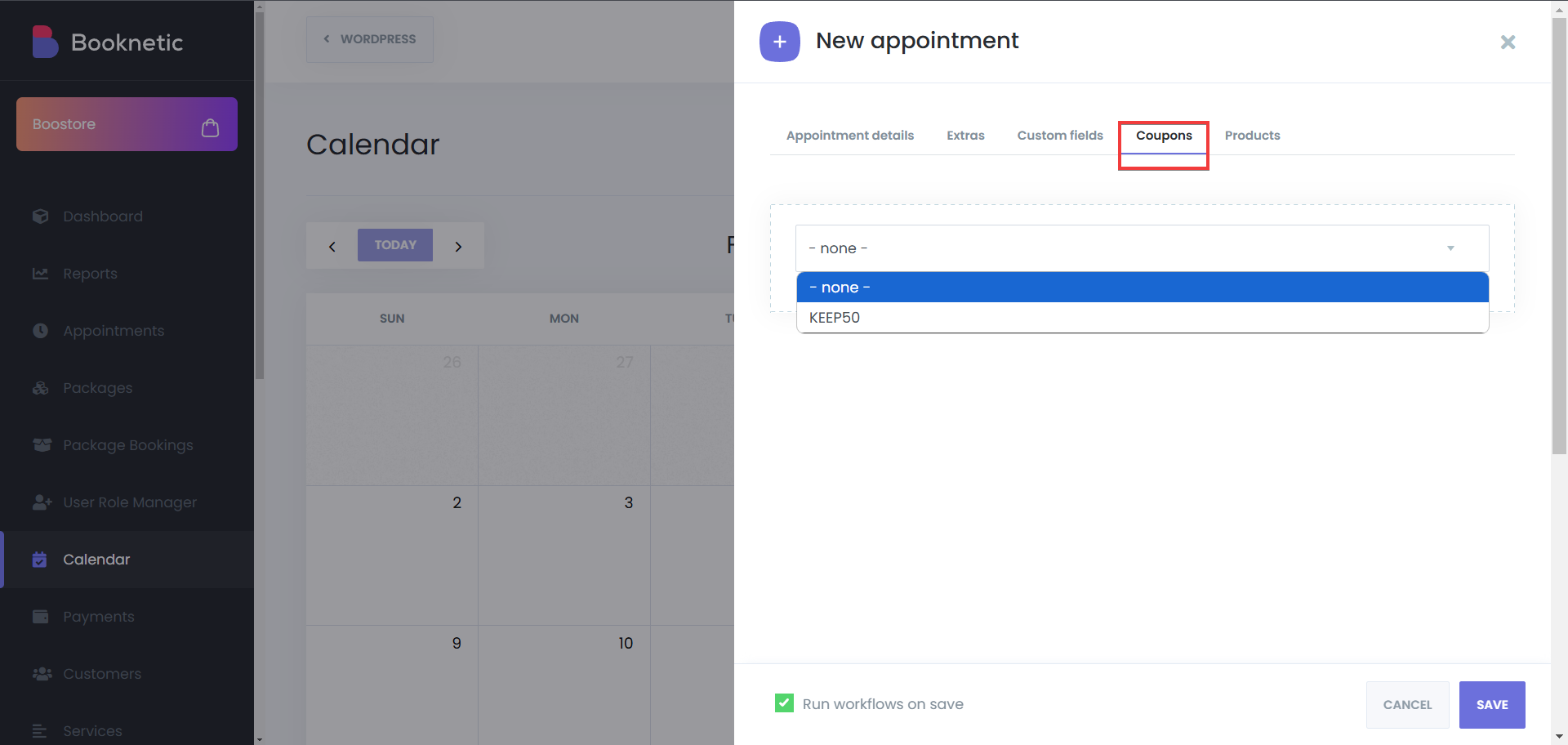
Usando cupones al crear citas desde el panel de reservas:
- Ve al panel de reservas, continúa con los pasos, llega al paso de Confirmación
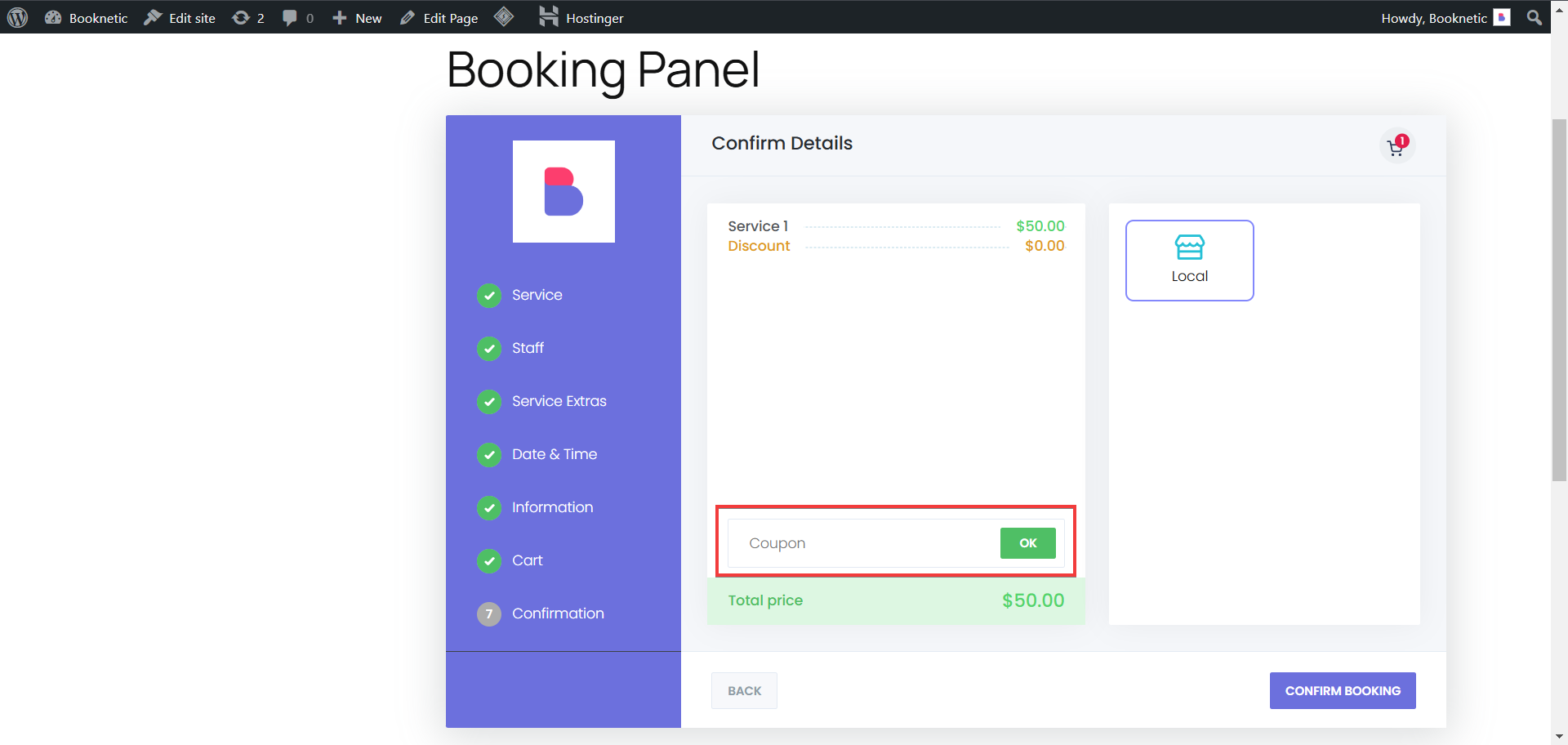
- Escribe el código del cupón que se pretende usar, y haz clic en “OK”:
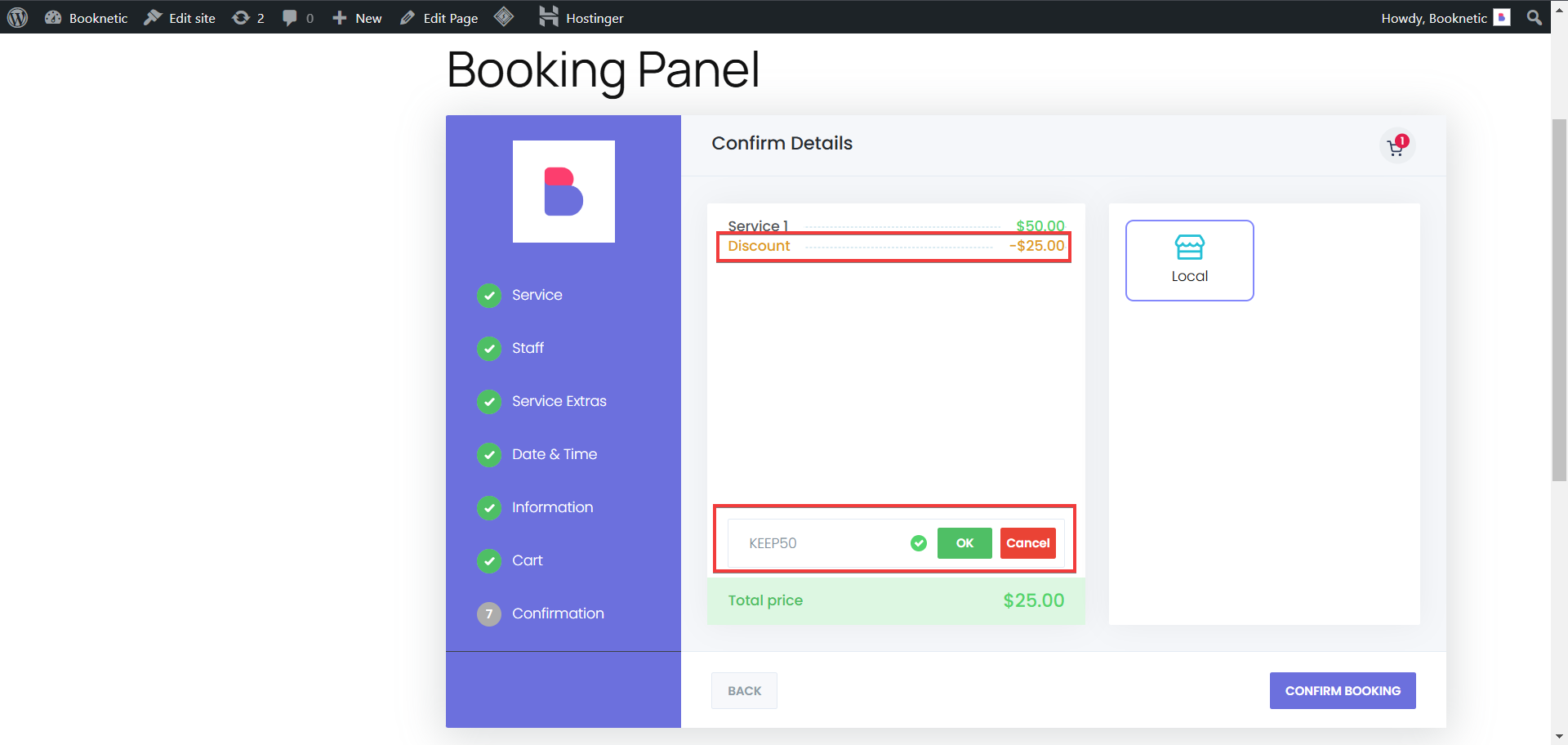
Eliminando un descuento de cupón de una cita
Si hay una cita que no debería tener el descuento del cupón, pero ya hay un cupón agregado a esa cita, puedes eliminar el cupón fácilmente. Para hacerlo, debes ir al menú de Citas, o al módulo de Calendario, encontrar la cita que estás buscando, editarla, ir a la pestaña “Cupones”, y seleccionar la opción “- ninguno -”: